Olivetti ECR 7700LD eco Plus SD Manuel utilisateur
PDF
ダウンロード
ドキュメント
ECR 7700LD Plus SD GUIDE USAGER USER'S GUIDE ENGLISH eco FRANÇAIS Cash Register PUBLICATION ISSUED BY: Olivetti S.p.A. www.olivetti.com Copyright © 2017, Olivetti All rights reserved Nous attirons votre attention sur les actions suivantes qui peuvent compromettre la conformité attestée ci-dessus et les caractéristiques du produit: Your attention is drawn to the following actions that could compromise the characteristics of the product: • incorrect electrical supply; • Alimentation électrique erronée; • • Installation ou utilisation erronée ou non conforme aux indications exposées dans le manuel d'utilisation fourni avec le produit; incorrect installation; incorrect or improper use, or, in any case, not in accordance with the warnings given in the User Manual supplied with the product; • Replacement de composants ou d'accessoires originaux par des pièces non approuvées par le constructeur, ou effectué par du personnel non autorisé. • replacement of original components or accessories with others of a type not approved by the manufacturer, or carried out by unauthorized personnel. FIGURES IMAGES 10 1 9 1 2 3 21 4 6 7 3 4 5 6 7 8 20 5 8 2 19 18 17 16 9 10 15 14 13 12 11 COMMENT JE DOIT PROCEDER? HOW DO I PROCEED? 1. Insérez les batteries (voir chapitre "Insérer les batteries tampons de la mémoire") 2. Charger le papier (voir chapitre "Installation du papier thermique") 3. Insérez la carte SD (voir chapitre "L'insertion de carte SD - Enlèvement") 4. Branchez la caisse enregistreuse sur une prise électrique 5. Effectuer l'initialisation de la carte 6. Procéder à Guide Rapide 1. Insert the batteries (see chapter "Inserting memory backup batteries") 2. Load the paper (see chapter "Loading thermal paper") 3. Insert the SD CARD (see chapter "SD Card insertion - Removal") 4. Plug the cash register into a electrical outlet 5. Perform the card initialization 6. Proceed with Quick Startup L'INSERTION DE CARTE SD - ENLÈVEMENT 6'&$5',16(57,215(029$/ 6'&$5' INSÉRER LES BATTERIES TAMPONS DE LA MÉMOIRE +05'46+0)/'/14;$#%-72$#66'4+'5 INSTALLATION DU PAPIER THERMIQUE .1#&+0)6*'4/#.2#2'4 INITIALISATION DU SYSTÈME SYSTEM INITIALIZATION INITIALISATION DU SYSTÈME Au démarrage du système, l’écran ressemble à la figure ci-contre. Saisie de la date. (Jour)-(Mois)-(Année) [ TOTAL ] Si le «Jour=25», le «Mois=08» et l’ «Année=7», l’écran ressemble à la figure ci-contre. Saisie de l’heure. (Heure)-(Minutes) [ TOTAL ] Si l’ « Heure=12 » et les « Minutes=34 », l’écran ressemble à la figure ci-contre. Saisie du n° de série de la caisse enregistreuse. (saisie de caractères alphanumériques) [ CHECK ] N° de série de la caisse enregistreuse : 14 caractères maxi. Saisie du numéro SIRET. (saisie de caractères alphanumériques) [ CHECK ] Numéro SIRET : 14 caractères maxi. Saisie du numéro NAF. (saisie de caractères alphanumériques) [ CHECK ] Numéro NAF : 5 caractères maxi. Saisie du n° de TVA. (saisie de caractères alphanumériques) [ CHECK ] N° de TVA : 13 caractères maxi. Initialisation terminée. SYSTEM INITIALIZATION Écran _ 0 250817 _ _ 1234 _ ABC123 _ABC123 _ABC12 Entry of the NAF number. (alphanumeric entry) [ CHECK ] NAF number : Max. 5 digits. ABCDE12345 Entry of the VAT number. (alphanumeric entry) [ CHECK ] TAX ID number : Max. 13 digits. Initialization was completed. 0 _ 250817 _ 1234 _ ABC123 _ABC123 _ABC12 ABCDE12345 0 NOTE: You can clear last introduced character pressing au moment de la saisie. si le champ est vide. _ 0 Vous pouvez retourner à l’élément précédent en appuyant sur Entry of the ECR serial number. (alphanumeric entry) [ CHECK ] ECR Serial number : Max. 14 digits. Entry of the SIRET number. (alphanumeric entry) [ CHECK ] SIRET number : Max. 14 digits. REMARQUE : vous pouvez effacer le dernier caractère saisi en appuyant sur la touche At the time of the start of a system, the display looks like the right. Entry of the date. (Day)-(Month)-(Year) [ TOTAL ] If ‘Day=25’,‘Month=08’ and ‘Year=7’, the display looks like the right. Entry of the time. (Hour)-(Minutes) [ TOTAL ] If ‘Hour=12’ and ‘Minutes=34’, the display looks like the right. Display key in the middle of entry. You can go back to previous item pressing empty. if field is FIGURES IMAGES 2 3 1 4 Character Table Tableau des Caractères A B A = Nombre defois que l’on doit presser la touche B = Touches clavier Contenus 1 1 1 2 2 3 3 3 3 3 4 Vite démarre 4 5 Programmation d’autres options de la caisse enregistreuse 10 Taux de remise (-%) ou d'ajout (+%) Taux de change de devises etrangères Descripteurs de devises etrangères Fractions arrondies pour le calcul de la TVA Impression des information sur la TVA sur le ticket du client Système vendeur Noms des vendeurs Mode Exercice Mot de passe gestion Utilisation de la caisse enregistreuse dans le mode protégé par mot de passe Options du système Comptes-rendus de gestion Comptes-rendus X Comptes-rendus Z Compte-rendu vendeur Compte-rendu globale PLU Compte-rendu de programmation du secteur Compte-rendu de programmation du PLU Compte-rendu de programmation de la caisse enregistreuse Compte-rendu du journal electronique Transactions de ventes 10 10 10 11 11 12 13 13 14 14 15 16 16 16 17 17 18 18 18 18 19 • • • • • • • • • • • • • • • • • • • • • • 40 secteurs et jusqu'à 999 paramètres PLU (Articles à Prix Enregistré) ; 8 numéros vendeurs pour connaître les ventes de chaque vendeur en particulier ; Journal électronique avec une capacité maximum de 3000 lignes de transaction pour emmagasiner de toutes les données de transaction; signalisation d'une condition de mémoire pleine et presque pleine JE ; Afficheurs alphanumériques à fluorescent à vide (Vacuum Fluorescent Display) à 10 chiffres Opérateur et Client ; Quantité d'articles utilisant la virgule décimale; Mode exercice avec mot de passe correspondant ; Compteur de stock des articles PLU ; diminution automatique pour garder une trace du nombre d'articles restant en stock ; Capuchons de touches amovibles ; Mode exercice avec relative mot de passe ; Option d'activation/désactivation des tickets, et de duplication des tickets ; Possibilité d'activer le Système de Sécurité Vendeur, qui consiste en une définition uniquement d'un code secret à trois chiffres ; Possibilité d' attribuer un nom à chaque Vendeur en vue d'une identification rapide ; Possibilité d' attribuer un mot de passe pour empêcher tous accès non autorisés en mode compte-rendu de gestion Z ; Personnalisation de l'en-tête du ticket de vente au client et définition du pied de page du ticket ; Ticket du client et comptes-rendus de gestion imprimés en Anglais et en Français ; Programmation des secteurs (ventes positives et négatives) ; 4 taux de change de devises étrangères avec relatifs descripteurs de devise ; Comptants, chèques, charge et cartes monnaie , avec change monnaie sur toutes les paiements ; 4 différentes taux de TVA ; Possibilité de programmer la caisse enregistreuse pour imprimer une range de TVA totaux sur les tickets de vente ; Affiche de l'heure en appuyant sur une touche ; Utilisation de batteries tampons pour protéger les documents et les données de programmation mémorisés. Composantes de la caisse enregistreuse En se référant à l'image 2 : 1. Afficheur client 2. Afficheur opérateur 3. Clé de commande 4. Clavier numérique 5. Tiroir-caisse 6. Serrure du tiroir-caisse 7. Petit tiroir de dépôt 8. Cordon d'alimentation 9. Fenêtre affichage ticket client 10. Couvercle du compartiment de l'imprimante Tiroir-caisse extractible doté de serrure En se référant à l'image 4, le tiroir-caisse est doté d'un logement pour les billets de banque et pour les pièces de monnaie. ou agir sur le Ouvrir le tiroir en appuyant sur la touche levier d'urgence placé sous la caisse. Le tiroir-caisse peut être complètement retiré de la caisse le soulevant légèrement et en le tirant vers soi. 1 FRANÇAIS Caractéristiques principales Composantes de la caisse enregistreuse Tiroir-caisse extractible doté de serrure Fonctions du clavier numérique La clé de commande Afficheurs opérateur et client Conditions d'erreur Codes d’erreur Effacer une erreur Opération de remise à zéro partielle de la caisse enregistreuse Journal electronique Carte de mémoire SD Caractéristiques principales Fonctions du clavier numérique - Permet la saisie des prix pour les secteurs de 8 à 40. 1. 2. Appuyer sur - Cette touche totalise les paiements en 10. espèces exacts, calcule la monnaie et totalise les transactions que doivent être partagées entre chèques ou cartes de crédit et espèces. Cette touche est utilisée aussi pour accéder au mode calculatrice. Dans le mode calculatrice, elle est utilisée comme "égal" (=). Pour les secteurs de 8 à 14 Exemple : Choisir le secteur 8 1. Taper le prix 11. Pour les secteurs de 15 à 40 - Taper une virgule décimale pour définir les 12. Exemple : Choisir le secteur 15 1. Taper le prix quantités de produit avec décimaux, pendant les transactions de ventes. Pendant la programmation des légendes, confirmer l'entrée des caractères sélectionnés lorsque la même touche est répétée. 2. Appuyer sur et 13. 4. Rappuyer sur 2. 14. - Cette touche confirme le numéro vendeur et le - Lorsque elle est appuyée, cette touche permet d'enregistrer l'argent reçu comme fond de caisse qui ne fait pas partie d'une vente; par exemple, l'argent inséré dans le tiroir au début de chaque journée de travail peut être enregistré comme une RA. Comme touche de conversion de Devise, elle est utilisée pour calculer automatiquement et afficher la valeur de la devise étrangère du sous-total d'une vente ou d'un montant particulier enregistré. Quand cette touche est enfoncée en mode PRG, elle permet de charger les données de programmation depuis la carte de mémoire SD. Voir le chapitre « Carte de mémoire SD ». 5. 6. 15. 16. - Cette touche somme partiellement une vente, et est utilisée pour la programmation des taux de la TVA. 2 avant - Cette touche enregistre le prix d'un article déjà inséré dans son correct secteur. 17. - Cette touche permet d'ajouter ou de soustraire un pourcentage d'un article ou du total des ventes. Le pourcentage peut être un taux préprogrammé ou tout autre taux saisi manuellement. 18. - Cette touche est utilisée pour entrer un prix pour un article PLU. 19. - Cette touche est utilisée comme touche coupon, elle permet de soustraire un montant du prix d'un article ou du total des ventes, comme une remise sur coupon. Lorsque elle est utilisée comme touche de remboursement, elle permet de soustraire un article qui est rendu et doit être remboursé. 20. - Cette touche fait avancer les tickets ou le journal d'une ligne; si on tient appuyée, cette touche le papier avance en continu. chèques. 8. - Cette touche efface une donnée introduite sur de terminer une transaction à l'aide d'une touche de secteur ou d'une touche de fonction. Elle est utilisée aussi pour effacer des conditions d'erreur. - Cette touche totalise les ventes par crédit, telles - Cette touche totalise les ventes payées avec les - Cette touche multiplie [DEPARTMENT] ou le clavier alphanumérique ou avec la touche que les cartes de bancaires, ou les cartes de crédit, qui est une alternative à celles la utilisées pour le paiement avec carte. 7. - Cette touche introduit les sommes, les données et affiche la date, l'heure et des informations sur le JE en mode REG. Pendant la programmation de la légende, elle introduit un caractère à double largeur. - Cette touche ouvre le tiroir-caisse sans enregistrer aucun somme ou quand on change l'argent pour une transaction que n'a rien à faire avec la vente. Avec la caisse enregistreuse dans le mode programmation, on peut sélectionner les différentes légendes qui peuvent être programmées. / les caractères. code secret à trois chiffres tapé. Dans le mode REG, la caisse bascule entre l'impression ou la non impression du ticket de vente. 4. - indique combien de fois un article particulier est répété, additionne et soustrait les taux de pourcentage et introduit les codes secteurs. Elle est utilisée pour taper les caractères indiqués sur la touche relative et indiqués dans le Tableau des Caractères, lorsque l'on définit les noms vendeurs, les en-têtes tickets, les pieds de page tickets, les noms des secteurs, les noms des produits PLU et les identificateurs de devise. Pendant la programmation des légendes, la touche ajoute un espace entre - Cette touche permet d'enregistrer toutes les sorties de caisse ne faisant pas partie d'une vente. Lorsqu'on la presse en mode REG, elle permet d'imprimer une ou plusieurs copies des dernières transactions de vente enregistrées (elle annule le mode Ticket Off défini avec la touche correspondante). Quand cette touche est enfoncée en mode PRG, elle permet d’enregistrer les données de programmation sur la carte de mémoire SD. Voir le chapitre « Carte de mémoire SD ». 3. - Les touches des secteurs de 1 à 7 permettent - de saisir des ventes d'un article à l'unité ou multiple sur un secteur particulier. 3. Appuyer sur la touche correspondant au secteur 3. Appuyer sur les touches correspondant au secteur, soit - Cette touche totalise les ventes débitées. 9. En se référant à l'image 5 : 21. - Cette touche permet d'effacer le dernier article enregistré, et de corriger une donnée spécifique après avoir été traité et imprimée. Pendant la programmation de la légende, elle efface de droite à gauche les caractères que ont été insérés. Cette clé de commande doit être correctement positionnée pour pouvoir utiliser la caisse enregistreuse, pour programmer ses fonctions et pour imprimer ou remettre à zéro les totaux pour le compte-rendu de gestion. En se référant à la figure 3 : 1. Placer la clé de commande sur la position requise ci-dessous. PRG Dans cette position on peut programmer et modifier les fonctions de caisse. OFF La caisse enregistreuse est éteinte et ne peut pas être utilisée. REG La caisse enregistreuse est programmée pour les transactions de vente standard. Un ticket de caisse client est imprimé à chaque transaction. Il indique, de gauche à droite au bas de l'afficheur, le mode calculatrice, le mode Ticket Off, le mode Exercice et une mémoire de journal électronique presque pleine (moins de 700 lignes de transaction disponibles). est appuyée, elle Quand la touche indique que le montant est défini dans une devise étrangère définie. CA (Espèces) Indique une transaction de vente payée en espèces. Ch (Chèque) Indique une transaction de vente payée par chèque. Cr (Carte) JRNL Non utilisé sur ce modèle. ;; Imprime les comptes-rendus de gestion quotidiens, hebdomadaires, mensuels et annuels. == Permet d’effectuer les clôtures financières périodiques en imprimant les comptes-rendus quotidiens, hebdomadaires, mensuels et annuels et de remettre à zéro les totaux (à l’exception du grand total perpétuel). Indique une transaction de vente payée par carte de crédit. Les symboles suivants s'effacent automatiquement quand on commence une nouvelle saisie de données ou quand on appuie sur la touche . Conditions d'erreur Afficheurs opérateur et client La caisse enregistreuse est équipée avec deux Afficheurs alphanumériques à fluorescent à vide (VFD) à 10 chiffres. En se référant à l'image 6, l'afficheur se lit de gauche à droite selon cet ordre : C1...C8 (1) - Avec le Système Vendeur actif, elle indique le numéro vendeur saisi avant de commencer à travailler dans le mode REG, ou quand secteur Répéter/Multiplier Montant il est appuyé. (2) - Il montre un ensemble de chiffres indiquant la touche du secteur appuyée pour chaque saisie. (3) - Il affiche un chiffre, lorsque des articles sont répétés ou multipliés pour indiquer le nombre d’articles introduits à chaque prix. (4) - La partie restant de l’afficheur indique le montant introduit et les ventes totales. Symboles indicateurs spéciaux Des symboles spéciaux apparaissent à l'extrémité gauche de l'afficheur, pendant le fonctionnement de la caisse enregistreuse : C (Change) Il indique que le montant affiché est la monnaie à rendre au client. E (Erreur) Il indique qu'une erreur a été commise pendant le fonctionnement ou la programmation de la caisse enregistreuse. Un signal sonore accompagne cette indication. ST (Sous-total) Il indique que le montant affiché est le soustotal d'une vente, et comprend les taxes de vente, si c'est le cas. - (Moins) Il affiche une valeur négative. S'affiche également si le sous-total ou le total à payer est un nombre négatif à cause d'un rendu ou d'un remboursement. Codes d’erreur Les codes d’erreur suivants peuvent s’afficher : E1 Erreur de fonctionnement E2 Dépassement montant des ventes E3 Erreur de saisie prix zéro E4 Erreur de saisie pleine-vide E5 Numéro et mot de passe vendeur requis E6 Mot de passe gestion requis Effacer une erreur Appuyer sur la touche pour effacer une erreur. Le signal acoustique disparaît, l'afficheur s'efface et le clavier numérique se débloqué, en permettant de continuer avec la transaction ou de remettre à zéro le programme. Si on ne peut pas effacer une erreur en appuyant sur la touche , remettre à zéro la caisse enregistreuse en effectuant l'opération de remise à zéro de la caisse enregistreuse. Opération de remise à zéro partielle de la caisse enregistreuse L'opération de remise à zéro partielle libère la mémoire opérationnelle de la caisse enregistreuse. 1. Tourner la clé de commande sur OFF. 2. Appuyer pendant environ 2 secondes et puis taper . L’opération de réinitialisation sera enregistrée dans la mémoire de la carte SD. 3 FRANÇAIS _ (Ligne) La clé de commande Journal electronique La caisse enregistreuse est équipée d'une mémoire de Journal Electronique dynamique (EJ) qui contient données de ventes. Durant les transactions, les données de vente sont continuellement mémorisées dans cette mémoire de manière à être toujours mises à jour avec informations des ventes effectives. Le journal électronique emmagasine toutes les tickets de ventes enregistrés dans le mode REG, en vous permettant d'imprimer cet enregistrement à tout instant ou lorsque la mémoire est presque pleine. Contrôler que le papier soit chargé dans l'imprimante. 1. Position de la clé de commande : Z1/Z2. . Pour arrêter l'impression du compte rendu appuyez sur . Carte de mémoire SD La caisse enregistreuse dispose d’une carte de mémoire SD sur laquelle sont enregistrées toutes les opérations réalisées conformément à la norme française en matière d’obligations fiscales. La caisse enregistreuse ne fonctionne que si la carte de mémoire SD est insérée et opérationnelle. De plus, il est également possible de gérer manuellement les informations sur : - Paramètres - Vendeurs - Secteurs - Articles à prix enregistré (PLU) les enregistrer de la caisse enregistreuse sur la carte SD ou les charger de la carte SD sur la caisse enregistreuse. De cette façon, vous pouvez programmer de nombreuses données et paramètres, les enregistrer sur la carte SD et les charger de nouveau sur la caisse enregistreuse (ex. : en cas de longue coupure de courant et de déchargement de la batterie). Enregistrement des données de la caisse enregistreuse sur la carte SD Position de la clé de commande : PRG pour entrer dans le menu ENREGISTREMENT SD. 3 Appuyer sur la touche pour électionner le groupe de données à enregistrer : SV PRG SD SV VEND SD SV DEPT SD SV PLU SD 4 Appuyer sur 5 Appuyer sur la touche 4 CHARGEMENT SD. pour confirmer l’enregistrement. pour quitter le menu. pour sélectionner le groupe de 3 Appuyer sur la touche données à charger : pour confirmer le chargement. 5 Appuyer sur la touche . Pour effectuer l'impression appuyez à nouveau sur Appuyer sur la touche pour entrer dans le menu Appuyer sur la touche 4 Appuyer sur . Pour suspendre le compte-rendu appuyez sur Position de la clé de commande : PRG CH PRG SD CH VEND SD CH DEPT SD CH PLU SD Impression du contenus du journal electronique 2. Appuyer sur la touche Chargement des données de la carte SD sur la caisse enregistreuse pour quitter le menu. Erreurs carte SD Non présent Protégé Mémoire pleine Impossible d’ouvrir fichier Erreur fatale PAS DE SD PROTECT.SD SD PLEINE NO FICHIER FATAL ERR Vite démarre Cette rubrique permet de programmer les caractéristiques basiques de la caisse enregistreuse, de moyen qu'on peut commencer à travailler immédiatement avec ce nouveau produit. Les informations sur les programmes et les transactions pour les compte-rendu gestion sont stockés dans la mémoire de la caisse enregistreuse que est protégée par les batteries tampons. Avant de commencer à programmer la caisse enregistreuse ou d'effectuer des transactions de ventes, introduire les batteries pour sauvegarder les informations, en cas de coupure de courant ou si la caisse enregistreuse est débranchée de la prise de courant. Chaque fois qu’une donnée de programmation est modifiée, l’information correspondante est imprimée sur un reçu et enregistrée sur la carte SD. 1. Insertion de la langue 5. Appuyer sur la touche 1. Position de la clé de commande : PRG. Exemple : Taper le taux de la TVA1 de 5,50%. Taper/Appuyer sur : nombre TVA 3. Appuyez sur votre identification langue : pourle Français, pour l'Anglais. 5 . 4. Appuyer sur la touche Exemple : Programmer la caisse enregistreuse pour imprimer en Français. Taper/Appuyer sur : Identificateur de la langue 2. Taper la date 1. Position de la clé de commande : PRG. 2. Taper la date courante en format JJMMAA. . 3. Appuyer sur la touche Exemple :Taper la date le 25 mai 2014. Taper/Appuyer sur : 1 Jour Mois 4 Année 3. Taper l'heure 1. Position de la clé de commande : PRG. 2. Taper l'heure courante dans le format 24 heures HH:MM. . 3. Appuyer sur la touche Exemple : Taper l'heure 3:30 PM. Taper/Appuyer sur : Heure Minutes 4. Taper un taux fixe de TVA 1. Position de la clé de commande : PRG. 2. Taper le [nombre] qui représente la TVA (1 pour la TVA1, 2 pour la TVA2, 3 pour la TVA3 et 4 pour la TVA4). 3. Appuyer sur la touche . 4. Taper le taux de la TVA. On peut utiliser jusqu'à cinq chiffres et on DOIT taper trois chiffres après la position du décimal désiré. 50 REMARQUE : Avant de changer le taux de la TVA, imprimer le compte-rendu financier Z. Pour des informations supplémentaires, se reporter à la rubrique "Comptes-rendus Financiers X1 et Z1". Se reporter aux rubriques "Fractions d'arrondi pour les calculs de la TVA" et "Impression des informations sur la TVA sur le ticket" pour des informations supplémentaire relatives à la TVA. 5. Liaison à des articles de vente à l'unité/multiple, etat des taxes et prix des articles du secteur La caisse enregistreuse contient un total de 40 secteurs. La programmation d'un secteur prévoit l'assignation d'une vente positive ou négative à un article à l'unité/multiple et un taxe programmé précédemment. On peut aussi assigner comme option un prix programmé précédemment au secteur. L'état d'un secteur à 3 chiffres peut être programmé en utilisant les options suivantes : Article de vente multiple/à l'unité Code des taxes 0 = Vente positive d'un article multiple 1 = Vente positive d'un article à l'unité 01 = Taxable avec 2 = Vente négative d'un article multiple TVA 1 3 = Vente négative d'un article à l'unité 02 = Taxable avec TVA 2 03 = Taxable avec TVA 3 04 = Taxable avec TVA 4 1. Position de la clé de commande : PRG. 2. Taper un [article de vente multiple/à l'unité] et l'option [code des taux] en se référant au tableau précédent. Il faut insérer un code d'état à 3 chiffres. 3. Appuyer sur la touche . 4. Taper un [prix unitaire] pour assigner à un article spécial et ensuite l'assigner à un secteur en appuyant sur les clés relatives. Voir la description à la page 2. Exemple : Programmer un article de vente multiple positive, TVA 2 et un prix de € 2,50 pour un article du secteur 2. Taper/Appuyer sur : Code des taxes Article de vente multiple positive Prix Unitaire secteur Après avoir programmé les secteurs, on peut imprimer un compte-rendu que indique les valeurs de programmation. Pour des informations détaillées, se reporter à la rubrique "Compte-rendu de programmation des secteurs". 5 FRANÇAIS . 2. Appuyer sur la touche . 7. Utilisation du tableau des caractères 6. Utilisation du clavier alphanumérique Pour utiliser le clavier alphanumérique a fin d'insérer les légendes en lettres majuscules, trouver la lettre que on veut insérer et appuyer sur la clé alphanumérique associée le nombre de fois nécessaire pour les afficher (la lettre sera affichée du côté droite de l'afficheur). • Si la même clé alphanumérique doit être utilisée pour les lettres d'une légende successive, appuyer sur la entre les deux lettres. touche • Appuyer sur la touche si on veut aussi Confirmer la légende finale en appuyant sur la touche • Pour donner un attribut de double largeur à une lettre avant d'enfoncer la touche de la lettre. • Toutes les lettres incorrectes peuvent être effacées en appuyant sur la touche Pour utiliser ce tableau, se référer à l'image 7 : • En premier chercher la lettre ou le symbole désiré et ensuite repérer la clé alphanumérique correspondant indiquée dans la liste qui se trouve dans la première colonne à gauche. • Appuyer sur la clé alphanumérique du clavier numérique le nombre de fois nécessaire pour sélectionner le caractère désiré, en lisant le nombre sur la ligne au sommet du tableau. • créer des espaces. déterminée, appuyer sur Le tableau des caractères fournit toutes les lettres et les symboles que la caisse enregistreuse est capable d'imprimer. . REMARQUE : Les lettres nationales spéciales accentuées ne sont pas affichées. Exemple : Sélectionner les lettres L et Ü. Taper/Appuyer sur : Ü L qui fournit la fonction typique de la touche espace arrière, disponible dans les ordinateurs. • Confirmer la légende finale en appuyant sur la touche . Ü Exemple : Taper le mot LIVRES. Taper/Appuyer sur : L I R E V S . 6 8. Messages de programmation 1. Position du Commutateur de Commande : PRG. Pour programmer l'en-tête des tickets clients et les messages de service, les noms des produits PLU, le noms des secteurs, les noms des vendeurs et les descripteurs des devises étrangères, on peut utiliser seulement la partie alphanumérique du clavier numérique pour insérer les lettres majuscules pas accentuées et le tableau de caractères pour insérer les lettres minuscules, les lettres majuscules et minuscules accentuées, les caractères nationales spéciales ou symboles. On peut programmer les légendes suivantes. 2. Appuyer sur la touche l'apparition du message: • Jusqu'à 4 identificateurs de devises étrangères d'un maximum de 10 caractères chacun. • Jusqu'à 4 noms de médias de paiment d'un maximum de 12 caractères chacun. La caisse enregistreuse peut également imprimer un en-tête et un pied-de-page sur tous les reçus pour le client. L’en-tête du reçu fiscal est constitué des lignes suivantes : • Nom SOCIÉTÉ (ligne 1) de 13 caractères maximum. • Nom SOCIÉTÉ (ligne 2) de 24 caractères maximum. • N° DE RUE de 15 caractères maximum. • Nom de la RUE (ligne 1) de 15 caractères maximum. • Nom de la RUE (ligne 2) de 24 caractères maximum. • CODE POSTAL de 5 caractères maximum. • Nom de la VILLE (ligne 1) de 13 caractères maxi. • Nom de la VILLE (ligne 2) de 24 caractères maxi. En-tête standard : six lignes de 24 caractères chacune. Le pied-de-page du reçu peut contenir jusqu’à 4 lignes d'un maximum de 24 caractères. AFFICHAGE 0 FRANÇAIS • Jusqu'à 999 noms de PLU d'un maximum de 12 caractères chacun. • Jusqu'à 40 noms de secteurs d'un maximum de 12 caractères chacun. • Jusqu'à 8 noms de vendeurs d'un maximum de 12 caractères chacun. plusieurs fois jusqu'à Mode de programmation normale PL0001 Mode de programmation de saisie de PLU DP101 Mode de programmation de saisie du secteur CL1 Mode de programmation de saisie du vendeur FC1 Mode de programmation de saisie de devise étrangère PY1 Mode de programmation du type de règlement S01 Mode de programmation SOCIÉTÉ (ligne 1) S02 Mode de programmation SOCIÉTÉ (ligne 2) ADR Mode de programmation du N° DE RUE ST1 Mode de programmation du nom de la RUE (ligne 1) ST2 Mode de programmation du nom de la RUE (ligne 2) POS Mode de programmation du CODE POSTAL CI1 Mode de programmation du nom de la VILLE (ligne 1) CI2 Mode de programmation du nom de la VILLE (ligne 2) HD1 Mode de programmation de l’en-tête FT1 Mode de programmation du pied-de-page Mode de programmation de retour en mode normal 3. Appuyer sur la touche pour sortir. REMARQUE : Même durant la séquence de programmation, il est possible de quitter ce mode en appuyant sur . Chaque champ rempli doit être confirmé à l’aide de Il faut ensuite appuyer sur . pour passer au champ suivant. 7 9. Programmer les articles à prix enregistré (PLU) On peut programmer jusqu'à 999 PLU. Il est également possible de définir le nombre d'articles en stock en ce qui concerne chaque PLU programmé. Chaque fois qu'un article est vendu, le nombre de l'inventaire diminue automatiquement pour que l'on puisse garder une trace du nombre d'articles qui restent en stock. 1. Position de la clé de commande : PRG 2. Appuyer sur la touche pour sortir. 6. Appuyer sur la touche Exemple : Taper le nom du PLU 2 "CAFE" en utilisant le clavier alphanumérique. Commuteur du mode de dèfinitin du nom du PL , taper le [nombre du PLU (entre 1 et 999)] et ensuite appuyer sur la touche Sélection du nombre du PLU . 3. Taper le [prix unitaire] que on veut assigner au PLU. 4. Appuyer sur la ou les touches correspondant au numéro du secteur pour assignerle PLU à un secteur entre. Si la taxe est nécessaire pour un certain article PLU, s'assurer de relier le nombre PLU relatif à l'article au secteur qui est programmé pour la taxe. Pour programmer un secteur pour les taxes, se référer à la rubrique Liaison d'un article de vente multiple/à l'unité, etat des taxes et prix de l'article du secteur. 5. Appuyer sur la touche 5. Répéter les passages 3 et 4 pour toutes les noms de PLUs désirés. . Taper/Appuyer sur : C E Confirmer le nom du PLU inséré Exemple : Création d'un PLU 1 avec un prix unitaire de€ 2,69, assigné au secteur 3. F A Sortir 10. Programmer un secteur On peut assigner un nom avec jusqu'à 12 caractères à chacun de 40 secteurs disponibles. Le nom du secteur sera imprimé sur les tickets des clients, sur les comptesrendus du journal et sur tous les comptes-rendus gestion. Taper/Appuyer sur : 1. Position du Commutateur de Commande : PRG. nombre PLU prix PLU plusieurs fois jusqu'à 2. Appuyer sur la touche l'apparition du message "DP01" que indique le premier secteur personnalisable. secteur Après avoir programmé les articles PLUs, on peut imprimer le compte-rendu que indique les valeurs de la programmation. Pour des informations détaillées, se reporter à la rubrique "Compte-rendu de programmation des PLU". plusieurs fois jusqu'à 3. Appuyer sur la touche l'apparition du nombre du secteur désiré sur le côté gauche de l'afficheur opérateur ou appuyer sur le nombre du PLU suivi par la touche . 4. Taper les lettres ou les caractères de la séquence que on Après avoir associé un prix à un code PLU, on peut nommer le PLU pour identifier le produit que il représente. Le nom que on peut associer au code du PLU peut être long jusqu'à 12 caractères. Le noms des PLU insérés seront imprimés sur les tickets de clients, les comptes-rendus du journal et sur le compterendu gestion du PLU. 1. Position de la clé de commande : PRG. 2. Appuyer sur la touche pour afficher le message "PL001" que indique le premier PLU. 3. Appuyer sur la touche plusieurs fois jusqu'à veut définir et ensuite appuyer sur la touche 5. Répéter les passages 3 et 4 pour toutes les noms de secteurs désirés. 6. Appuyer sur la touche Commutateur du mode de définition du nom du secteur Taper/Appuyer sur: 4. Taper le nom à assigner au PLU et ensuite appuyer sur . Confirmer le nom du secteur tapé 8 pour sortir. Exemple: Taper comme nom du secteur 3 "LIVRES" en utilisant le clavier alphanumérique. l'apparition du nombre de PLU désiré sur le côté gauche de l'afficheur opérateur. la touche . Sortir Sélection du nombre du secteur Votre caisse enregistreuse imprime un en-tête et un pied-de-page sur tous les reçus client et les comptesrendus gestion. Par défaut, votre caisse enregistreuse imprime des messages de courtoisie pour l’en-tête et le pied-de-page. Vous pouvez personnaliser votre en-tête et votre pied-de-page à l’aide du clavier numérique et/ou vous servir du tableau des caractères pour saisir les caractères. En-tête du reçu Pied-de-page du reçu Vous pouvez programmer votre caisse enregistreuse pour qu’elle imprime un message de courtoisie à la fin de chaque reçu client et compte rendu gestion. Le pied-de-page est constitué de 4 lignes de 24 caractères chacune sur lesquelles vous pouvez saisir un message personnalisé. Position de la clé de commande : PRG 2 Appuyer sur la touche plusieurs fois jusqu'à l'apparition du message « FT1 » sur l’écran indiquant la première ligne du pied-de-page du reçu. Vous pouvez choisir d’imprimer votre en-tête en format standard ou fiscal en programmant l’option du système #29. Voir « Options du système » pour de plus amples détails. 3 Appuyer sur la touche L’en-tête fiscal est constitué des libellés suivants : 4 Saisir les caractères désirés puis appuyer sur (1) SOCIETE : (2) N° RUE : (3) NOM RUE : (4) CODE POSTAL : (5) NOM VILLE : 5 Répéter les étapes 3 et 4 si vous voulez programmer les lignes restantes du pied-de-page 6 Appuyer sur la touche S/N : N° SIRET : N° NAF : N° TVA : VERSION ECR : . pour quitter. Exemple : Changer la troisième ligne de l'en-tête standard en AU REVOIR en utilisant le Tableau de caractères. Taper/Appuyer sur : où (1) - (5) peuvent être paramétrés comme suit : Position de la clé de commande : PRG. Appuyer sur plusieurs fois jusqu'à l’écran affiche le numéro de la ligne du pied-de-page à personnaliser. Commutateur de dèfinitionn du mode en-tête ticket Ligne de sélection en-tête ticket plusieurs fois jusqu'à l'apparition du « SO1 » indiquant le premier libellé de l’en-tête fiscal à programmer (SOCIETE). 3 Saisir les caractères à insérer puis confirmer la saisie en appuyant sur . A R U E O V 4 Répéter les étapes 2 et 3 si vous voulez programmer d’autres libellés de l’en-tête Les libellés N° SERIE, N° SIRET, N° NAF, N° TVA sont paramétrés pendant la phase initiale de la machine et l’initialisation de la carte SD. Le libellé VERSION ECR est inséré automatiquement par la machine. I R L’en-tête standard est constitué de six lignes de 24 caractères chacune sur les quelles vous pouvez saisir un message personnalisé. Position de la clé de commande : PRG Appuyer sur Confirmer l'en-tête insérée Sortir plusieurs fois jusqu'à l'apparition du message "HD1" sur l’écran indiquant la première ligne de l’en-tête du reçu. 3 Appuyer sur plusieurs fois jusqu'à l'apparition du message « HD1 » indiquant le premier libellé de l’en-tête fiscal à programmer (SOCIETE). 4 Saisir les caractères à insérer puis confirmer la saisie en appuyant sur . 5 Répéter les étapes 3 et 4 si vous voulez programmer restantes de l’en-tête. 6 Appuyer sur la touche pour quitter. 9 FRANÇAIS 11. Programmation de l’en-tête / pied-de-page du reçu Programmation d’autres options de la caisse enregistreuse Taux de remise (-%) ou d'ajout (+%) Programmer cette option permet de calculer automatiquement le taux de remise ou d'ajout prédéfini chaque fois qu'on appuie . On peut appliquer le taux de remise ou sur la touche Lorsque l'option du système 15 de calcul de conversion de devise étrangère est sur Diviser, le montant converti est calculé comme suit : Montant converti = Sous-total / Taux de change devise étrangère Lorsque le calcul de conversion de devise étrangère est sur Multiplier, le montant converti est calculé comme suit : Montant converti = Sous-total x Taux de change devise étrangère d'ajout à un seul article ou au total de la transaction de vente. 1. Position de la clé de commande : PRG. 2. Taper le [nombres] qui représentent le pourcentage désiré. On peut utiliser quatre chiffres à choisir entre 0 et 99,99. Il faut placer deux chiffres avant et après la virgule décimale. 3. Définir s'il s'agit d'un taux de remise ou d'ajout en appuyant sur le code correspondant indiqué ci-dessous : 0 = Taux d'ajout 1 = Taux de remise 4. Appuyer sur pour mémoriser le taux. Taper/Appuyer sur : Décimals On peut définir un descripteur de devise long jusqu'à 10 caractères pour chacun de quatre taux de change programmés. Le descripteur de devise étrangère utilisé sera imprimé sur le ticket du client pendant les transactions de vente finalisées au paiement en devise étrangère, et sur le compte-rendu gestion. 1. Position de la clé de commande : PRG. Exemple : Programmer un taux de remise standard de 5,50%. Unités Descripteurs de devises etrangères 2. Appuyer sur la touche jusqu'à l'apparition du message "FC1" que indique la première de quatre possibles taux de change de devises étrangères. 3. Appuyer sur la touche plusieurs fois jusqu'à l'apparition du nunméro identificateur du taux de change désiré sur le côté gauche de l'afficheur opérateur. 4. Taper le descripteur à assigner à la devise étrangère Signe Taux de change de devises etrangères . sélectionnée et ensuite appuyer sur la touche On peut programmer jusqu'à quatre différentes changes de devises étrangères. La valeur de devises étrangères est 5. Répéter les passages 3 et 4 si on veut assigner un descripteur aux devises étrangères restées, si définies. affichée quand la touche 6. Appuyer sur la touche est appuyée pendant une transaction de vente. 1. Position de la clé de commande : PRG. 2. Taper le numéro d'identification de Exemple : Taper le nom de la devise étrangère 1 "USD" en utilisant le clavier alphanumérique. 3. Taper le [position de la virgule décimale] du taux de change (0-8 chiffres après la virgule décimale). 4. Taper la [position de la virgule décimale] du montant converti (0-3 chiffres après la virgule décimale). 5. Taper le [taux de change] en utilisant jusqu'à six chiffres sans spécifier aucune virgule décimale. . Exemple : Programmer en premier le change de taux comme suive : 1 EUR = 1,4012 USD. Taper/Appuyer sur : Position virgule déc. du taxu de change Taux de change (1,4012 USD) 10 Taper/Appuyer sur : . à définir et appuyer sur Nombre identificatif du taux de change Commutateur du mode de définition de devise étrangère à correspondant au taux de change de la devise étrangère 6. Appuyer sur pour sortir. Position virgule déc. du montant converti Confirmer le descripteur de devise étrangère inséré Sortir La fraction arrondie est utilisé pour arrondir les chiffres avec décimaux en dessous ou au dessus vers les plus proches nombres entiers et il est utilisé pour les calculs des taux pourcentages. Choisir une des trois options suivantes pour sélectionner l'arrondi nécessaire : Code 0 1 2 Fractions arrondies une fraction de centime est arrondie au dessous d'un centime une fraction sous le demi-centime est arrondie sous le centime, une fraction au dessus d'un demi-centime est arrondie au dessus d'une centime (paramètres par défaut) une fraction d'un centime est arrondie au dessus d'un centime 1. Position de la clé de commande : PRG. 2. Taper l'option du système suivie par le code Ticket avec le total des ventes taxées partagé par taux (MT. TTC) - condition de la machine 38 TVA totals par taux programmé Taux TVA programmés Ticket avec la somme du total des ventes taxées (TOT. MT. TTC) - condition de la machine 39 Taux TVA programmés [0, 1 or 2] pour sélectionner la fraction arrondie désirée. 3. Appuyer sur la touche nouveaux paramètres. TVA totals par taux programmé Somme de total de vente taxées pour mémoriser les Exemple : Programmer le code d'arrondi code de moyen que la fraction sous le demi-centime est arrondie au dessous d'un centime, une fraction au dessous d'un demi -centime est arrondie au dessous d'une centime. Totals de vente taxés par taux Ticket avec le total des ventes taxables sans la TVA pour chaque taux (MT H - T) - condition de la machine 40 Taux TVA programmés Taper/Appuyer sur : TVA totals par taux programmé Impression des information sur la TVA sur le ticket du client Totals de vente taxable sans TVA par chaque taux On peut programmer que la caisse enregistreuse imprime les informations sur la TVA sur le ticket du client, selon le requises de vos affaires ou de votre Pays. Ticket avec somme des totaux de vente taxables sans TVA (TVA TOT EXCL) - condition de la machine 41 Programmation de la caisse enregistreuse pour imprimer les Informations sur la TVA demandées En se référant à la rubrique "Options du système", si on établit les conditions de la machine 37, 38, 39, 40 et 41 on peut programmer la caisse enregistreuse de moyen qu'elle imprime les informations sur la TVA nécessaires. 1. Position de la clé de commande : PRG. 2. Taper le [code de condition de la machine] suivi par le code , ensuite appuyer sur la touche Taux TVA programmés Somme de totals de vente taxables sans TVA . 3. Faire glisser la clé de commande sur la position OFF. Ticket avec le total de toutes les sommes avec TVA calculées (TVA TOTAL) - condition de la machine 37 Taux TVA programmés TVA totals par taux programmés En résumé, les symboles signifient : "TXBL_O_1" = "Prix hors taxes 1" "TXBL_W_1" = "Prix toutes taxes 1 comprises" "TXBL_TL_O" = "Prix total hors taxes" "TXBL_TL_W" = "Prix total toutes taxes comprises " TVA totals pour taux programmés Somme des taux TVA totals individuels 11 FRANÇAIS Fractions arrondies pour le calcul de la TVA Le système vendeur est une fonction de sécurité spéciale qui permet de contrôler l'accès à la caisse enregistreuse et de contrôler le nombre de transactions et de ventes jusqu'à 8 vendeurs. La caisse enregistreuse sort de l'usine avec le système vendeur non habilité. On peut habiliter le système vendeur en contrôlant le degré de protection et de ventes ou déhabiliter à nouveau de manière à ce que la caisse enregistreuse puisse être utilisée librement sans restrictions. REMARQUE : Si le système vendeur est déhabilité, on peut utiliser la caisse enregistreuse sans avoir besoin d'insérer le numéro du Vendeur et le code secret relatif à 3 chiffres. On peut aussi programmer des quatre fonctions reliées aux vendeurs. Pour des information supplémentaires, se reporter à la rubrique "Options du système", conditions machine 9 et 10. FRANÇAIS Système vendeur Exemple : Assigner le code secret 106 au vendeur normal 1. Type/Appuyer sur : Code secret Numéro Vendeur REMARQUE : si le vendeur est en mode « exercice », il y aura toujours un « * » (astérisque) près du numéro du vendeur ou de son nom, s’il a été programmé. Insértion d'un numéro vendeur/un code secret avant le opérations de la caisse enregistreuse Activation du système vendeur 1. Position de la clé de commande : REG. 1. Position de la clé de commande : PRG. 2. Taper le numéro vendeur de 2. Appuyer sur . la touche Désactivation du système vendeur 1. Position de la clé de commande : PRG. 2. Appuyer sur . Programmation d'un code secret associé à un numéro vendeur Avec le système vendeur actif : 1. Position de la clé de commande : PRG. 2. Taper un nombre de à pour identifier le vendeur auquel le code secret sera associé. 3. Appuyer sur . 4. Définir si le vendeur est un vendeur normal ou en exercice en tapant le code correspondant ci-dessous : 0 = Vendeur normal 1 = Vendeur en exercice 5. Appuyer sur . 6. Définir un code secret à trois chiffres en tapant trois [touches numériques]. 7. Appuyer sur 12 . à et appuyer sur . 3. Taper le code secret correspondant à 3 chiffres (si programmé) et appuyer sur la touche . Le numéro vendeur est affiché (C1 .....C8) pour identifier le vendeur qui est en action et on peut maintenant exécuter les transactions. Le numéro vendeur est imprimé sur les tickets de ventes et sur les comptes-rendus de gestion. 1. Position de la clé de commande : PRG 2. Commuter la caisse enregistreuse sur le mode de définition du nom vendeur en appuyant sur la touche plusieurs fois jusqu'à quand le message "CL1" sera affiché, en indiquant le premier numéro vendeur. 3. Sélectionner le numéro vendeur correspondant au Vendeur auquel nom on veut définir en appuyant sur la plusieurs fois jusqu'à quand le numéro sera touche affiché sur le côté droite de l'afficheur opérateur. 4. En utilisant le clavier alphanumérique et le tableau des caractères, insérer le nom vendeur et ensuite appuyer . Le nom tapé sera automatiquement sur la touche Programmation d’un mot de passe en mode exercice Un mot de passe en mode exercice empêche tout accès non autorisé au mode exercice. 1. Clé de commande : PRG. 2. Appuyer sur . 3. Taper votre [mot de passe de 4 caractères] et appuyer sur . REMARQUE : si vous choisissez « 0000 » comme mot de passe, le mode exercice est libre et le mot de passe ne sera pas requis pour l’activation/désactivation du mode exercice. Exemple: sélectionner le mot de passe 9876 en mode exercice. Taper/appuyer sur : imprimé. 5. Appuyer sur la touche pour sortir. Exemple : Programmer Alex comme nom pour le vendeur numéro 2 en utilisant le tableau des caractères. Taper/Appuyer sur : Commutateur en mode de définition du nom vendeur Commutation en mode de définition du mot de passe en mode exercice Confirmation du mot de passe saisi Mot de passe en mode exercice défini Activation du mode exercice Sélection du numéro vendeur 1. Clé de commande : PRG. a. Si vous n’avez jamais saisi de [mot de passe de 4 caractères] comme indiqué dans le chapitre «Programmation d’un mot de passe en mode exercice » ou si le code saisi est « 0000 » appuyez A l . sur e b. Si vous avez saisi [mot de passe de 4 caractères] comme indiqué dans le chapitre « Programmation d’un mot de passe en mode exercice » et que le code saisi est différent de « 0000 » : x - appuyez sur Confirmer le nom vendeur insèré Sortir Mode Exercice Le mode exercice vous permet d’utiliser la caisse enregistreuse pour effectuer de transactions de vente à des fins de formation. Toutes les transactions et les options correspondantes, comme le réglage du mot de passe, seront enregistrées sur votre carte SD dans un dossier spécifique intitulé « TRAINING » (Mode Exercice). . - tapez votre [mot de passe de 4 caractères] et appuyez sur . 2. Une ligne s’affiche sur l’écran pour indiquer que le mode exercice est actif sur votre caisse enregistreuse. 3. Mettre la clé de commande sur REG ou JRNL pour effectuer des transactions de vente en mode exercice. Le compte rendu d’exercice sera également imprimé à la fin du compte rendu JRNL, dans une section spécifique. Voir le chapitre « Comptes-rendus du journal électronique ». Quand le mode exercice est activé, les modes X et Z ne sont pas opérationnels et aucun compte rendu financier ne peut être imprimé. Aucune modification des paramètres ne peut être effectuée. 13 FRANÇAIS Noms des vendeurs On peut programmer un nom vendeur ou identifier jusqu'à 12 caractères en utilisant le clavier alphanumérique ou le tableau des caractères. Il sera imprimé automatiquement sur tous les tickets, comptes-rendus du journal et les comptes-rendus de gestion. Désactivation du mode exercice Mot de passe gestion 1. Clé de commande : PRG. a. Si vous n’avez jamais saisi de [mot de passe de 4 caractères] comme indiqué dans le chapitre « Programmation d’un mot de passe en mode exercice » ou si le code saisi est « 0000 » appuyez On peut définir le mot de passe de gestion pour éviter l'accès non autorisé au mode Z de la machine. Du moment que le compte rendu de gestion du mode Z remet à zéro les transactions totales, un mot de passe gestion évite une remise à zéro involontaire de ces totaux par du personnel non autorisé. . sur b. Si vous avez saisi [mot de passe de 4 caractères] comme indiqué dans le chapitre « Programmation d’un mot de passe en mode exercice » et que le code saisi est différent de « 0000 » - appuyez sur 1. Position de la clé de commande : PRG. 2. Appuyer sur 3. Taper le mot de passe gestion à 4 chiffres et appuyer sur sur . - tapez votre [mot de passe de 4 caractères] et appuyez sur Définition du mot de passe de gestion en mode Z . 2. Une ligne s’affiche sur l’écran pour indiquer que le mode exercice est actif sur votre caisse enregistreuse. Quand une transaction de vente est effectuée en mode exercice, le message « TICKET NON VALABLE POUR ENCAISSEMENT » est imprimé sous le message d’en-tête. . REMARQUE : Si on choix comme mot de passe gestion 0000, la fonction de sécurité du mot de passe ne fonctionnera. Exemple : Définir le mot de passe gestion 9876 pour le mode Z. Taper/Appuyer sur : Passer à la définition du mot de passe pour le mode Z Mot de passe gestion attribué Confirmation mot de passe gestion inseré Annulation du mot de passe gestion du mode Z 1. Position de la clé de commande : PRG. 2. Appuyer sur . 3. Appuyer sur . Utilisation de la caisse enregistreuse dans le mode protégé par mot de passe Si on a inséré un mot de passe gestion pour éviter l'accès non autorisé au mode Z, procéder comme suive pour insérer le mot de passe spécial, de manière à imprimer le compte rendu de gestion Z : 1. Position de la clé de commande : Z1/Z2. 2. Taper le mot de passe spécial à 4 chiffres. 3. Appuyer sur la touche 14 . 24 Les fonctions de programmation des options du système de la caisse enregistreuse comprenant nombreux options pour le fonctionnement de la caisse enregistreuse. Chaque fonction décrite en cette rubrique est déjà établie dans la machine avant la livraison de la caisse enregistreuse pour répondre aux requis les plus fréquents. Taille des caractères imprimés 0 = Taille normale 1 = Petite taille 25 Les paramètres par défaut de la caisse enregistreuse, que peuvent être réprogrammés en tous moments, sont indiqués en caractère gras dans le tableau au-dessous. En n'importe quel moment on peut imprimer un compte-rendu indiquant comme a été programmé la caisse enregistreuse. Pour des informations plus détaillées, se reporter à la rubrique "Compterendu de programmation de la caisse enregistreuse". Impression comprimée des comptes-rendus du JE autorisée/non autorisée 0 = Impression comprimée des comptes-rendus non autorisée 1 = Impression comprimée des comptes-rendus 26 Réservé 27 Mode économie d’énergie 0 : Le mode économie d’énergie est désactivé. 1 : Au bout de 15 minutes d’inactivité, la caisse enregistreuse passe en mode économie d’énergie. 2 : Au bout de 30 minutes d’inactivité, la caisse enregistreuse passe en mode économie d’énergie. 1-7 Réservé 8 État du système Vendeur 0 = Système Vendeur inactif 1 = Système Vendeur actif 9 Saisie de l’identification du vendeur 0 = Saisie du code de sécurité Vendeur non requise 1 = Saisie de l’identification du vendeur requise 10 Saisie du numéro de vendeur 0 = Saisie du numéro de vendeur non requise à chaque transaction 1 = Saisie du numéro de vendeur requise à chaque transaction 11 Enregistrement prix nul 0 = Actif 1 = Inactif 12-13 Réservé 14 15 Sélection d'arrondi européen 0 = Pas d'arrondi européen 1 = Arrondi européen 0,01 – 0,03 = montant arrondi à 0,00 0,04 – 0,07 = montant arrondi à 0,05 0,08 – 0,09 = montant arrondi à 0,10 Calcul conversion de devise étrangère 0 = Diviser 1 = Multiplier 16 Émission de tickets multiples 0 = Émission de tickets multiples autorisée 1 = Émission de tickets multiples non autorisée 17 Ouverture tiroir-caisse durant une NON-VENTE autorisée/non autorisée 0 = Ouverture autorisée 1 = Ouverture non autorisée 18 Réservé 19 Omission du zéro 0 = Omission du zéro sur les comptes-rendus financiers 1 = Non-omission du zéro sur les comptes-rendus 20-22 Réservé 23 3 : Au bout de 60 minutes d’inactivité, la caisse enregistreuse passe en mode économie d’énergie. REMARQUE : En mode économie d’énergie, l’écran s’éteint. Pour le réactiver, il suffit d’appuyer sur n’importe quelle touche. 28 Réservé 9 Format de l’en-tête des tickets 0 = en-tête standard 1 = en-tête fiscal 30-34 Réservé 35 Pour arrondir, appuyez sur ou sur Sélection de l'interligne des tickets 0 = 0.500mm 1 = 0.750mm 2 = 0.100mm 3 = 1.250mm 4 = 1.500mm 5 = 1.750mm 6 = 2.000mm 7 = 2.250mm 8 = 2.500mm 9 = 2.750mm FRANÇAIS Options du système Position d'impression des détails TVA 0 = Imprimer détails TVA après montant payé (ticket de vente) 1 = Imprimer détails TVA avant montant total (ticket de vente) 36-37 Réservé 38 39 40 41 Impression par taux du montant taxable autorisée/non autorisée 0 = Impression par taux du montant taxable autorisée" 1 = Impression par taux du montant taxable non autorisée Impression du montant total taxable autorisée/non autorisée 0 = Impression du montant total taxable autorisée 1 = Impression du montant total taxable non autorisée Impression par taux du montant taxable sans TVA autorisée/non autorisée 0 = Impression par taux du montant taxable sans TVA autorisée 1 = Impression par taux du montant taxable sans TVA non autorisée Impression du montant total taxable sans TVA autorisée/non autorisée 0 = Impression du montant total taxable sans TVA autorisée 1 = Impression du montant total taxable sans TVA non autorisée 42-89 Réservé 90 Sélection langue 0 = Sélection anglais 1 = Sélection français REMARQUE : la langue par défaut est le français. 15 Modification des paramètres standard de la caisse enregistreuse 1. Position de la clé de commande : PRG. 2. Taper le [numéro] de la condition machine (1-90 comme indiqué dans le tableau) que on veut modifier. 3. Taper le [numéro] du paramètre requis. 4. Appuyer sur la touche . Exemple : Insérer la date en format Mois/Jour/Année. Taper/Appuyer sur : Confirmer paramètre Condition machine Paramètre Comptes-rendus Z Conformément aux exigences de la législation fiscale en vigueur, cette caisse enregistreuse gère les revenus financiers par périodes fiscales. Vous êtes donc obligé de faire des clôtures périodiques en imprimant les comptesrendus Z. Il suffit de mettre la clé de commande sur la position Z1/Z2 pour imprimer les mêmes informations que les comptes-rendus X. La seule différence fondamentale réside dans le fait qu’après l’impression d’un compte rendu Z, TOUS LES TOTAUX DES TRANSACTIONS SONT REMIS A ZERO, à l’exception du grand total perpétuel. Les comptes-rendus Z contiennent également des informations sur les PLU et les secteurs. Les comptes-rendus Z peuvent être effectués de deux façons. Automatiquement Comptes-rendus de gestion La transaction de données est gardée dans la mémoire de la caisse enregistreuse tant que le système des batteries tampons dure. Toutes les ventes, transactions et données correspondantes sont toujours enregistrées sur votre carte SD pour pouvoir effectuer un contrôle fiscal. Ces données peuvent être imprimées sous la forme de comptes-rendus pour revoir la gestion. Comptes-rendus X Le fait de mettre la clé de commande sur la position X1/X2 permet d’imprimer les informations sur les transactions accumulées selon la période choisie et CONSERVE TOUTES LES DONNEES EN MEMOIRE. Cette opération peut s’avérer utile à tout moment pendant la période d’activité pour contrôler la tendance des ventes. Les comptes-rendus périodiques incluent également des informations sur les PLU, les secteurs et le grand total perpétuel. Vous avez le choix entre 4 types de comptesrendus X périodiques. X1 : Compte rendu quotidien Position de la clé de commande : X1/X2 Type Quand la période financière en cours (quotidienne, hebdomadaire, mensuelle, annuelle) est terminée, un message s’affiche sur l’écran pour vous signaler que vous êtes obligé de faire le compte rendu Z périodique correspondant avant d’effectuer de nouvelles ventes. A ce stade, appuyez sur message et suivez la procédure reportée ci-dessous. Manuellement Vous avez le choix entre 4 types de comptes-rendus Z périodiques. Z1 : Compte rendu quotidien Position de la clé de commande : Z1/Z2 Type Z2 : Compte rendu hebdomadaire Position de la clé de commande : Z1/Z2 Type Z3 : Compte rendu mensuel Position de la clé de commande : Z1/Z2 Type X2: Compte rendu hebdomadaire Position de la clé de commande : X1/X2 Z4 : Compte rendu annuel Type Type X3 : Compte rendu mensuel Position de la clé de commande : X1/X2 Type X4 : Compte rendu annuel Position de la clé de commande : X1/X2 Type 16 pour supprimer le Position de la clé de commande : Z1/Z2 Numéro secteur ou nom assigné Numéro ticket consecutif CompteurZ Compteur activité secteur 1 Total ventes secteur 1 Total de ventes pour tous les secteurs Compte-rendu vendeur 1. Position de la clé de commande : X1/X2 ou Z1/Z2 (se rappeler que le compte-rendu Vendeur Z remet à zéro tous les totaux). 2. Appuyer sur la touche . Heure Numéro vendeur 1 ou nom attribué Identification compte rendu X Total de ventes vendeur 1 Activité compteur pour Vendeur 1 Activité compteur pour Vendeur 2 Total de ventes de tous les vendeurs Somme total desTVA 1, 2, 3 et 4 Total somme coupon Total ventes nettes en devise locale Total annullation Compteur ventes en espèces Compteur ventes par chèques Compteur ventes par cartes Compteur ventes par cartes Compteur fond de caisser Compteur sortie de caisse Crédits totaux dans le tiroir Cartes totaux dans le tiroir Total de ventes vendeur 2 REMARQUE : si le vendeur est en mode « exercice », il y aura toujours un « * » (astérisque) près du numéro du vendeur ou de son nom, s’il a été programmé. Total pourcentage moins Total remboursement Total ventes brutes Total ventes en espèces Total ventes par chèques Compte-rendu globale PLU 1. Faire glisser la clé de commande sur la position X1/X2 ou Z1/Z2 (se rappeler que le compte-rendu Z du PLU remet à zéro tous les totaux PLU). Total ventes par cartes Total carte dans le tiroir Total fond de caisse Total sortie de caisse Total chèque en caisse Total argent en caisse 2. Appuyer sur la touche Taux de change devise étrangère et ventes Grand total Numéro PLU ou nom attribué Date . Identification compte rendu X Solde quantité PLU Total des ventes PLU Total des ventes tous les PLU 17 FRANÇAIS Date Identification compte-rendu Z Compte-rendu de programmation du secteur Ce compte-rendu imprime un compte-rendu indiquant comme ont été programmés les secteurs. Il montre l'état et le prix associé à chaque secteur. 1. Position de la clé de commande : PRG 2. Appuyer sur les touches . - Appuyer sur (20YYMMDD) pour imprimer le rapport du journal électronique d’une date donnée. - Appuyer sur ( 20YYMMDD ) ( 20YYMMDD ) date de fin pour imprimer les date de début rapports du journal électronique compris entre ces dates. - Appuyer sur Compte-rendu de programmation du PLU Ce compte-rendu imprime un compte-rendu indiquant comme ont été programmés les PLUs. Leur nombre, le prix associé, le taux de la TVA (si applicable), le descripteur de l'article et le secteur associé sont reportés sur ce ticket. 1. Position de la clé de commande : PRG. 2. Appuyer sur la touche ( xxxxxx ) Compte-rendu de programmation de la caisse enregistreuse Ce compte-rendu imprime un compte-rendu indiquant comme ont été programmées la caisse enregistreuse. Il fait la liste des valeurs programmées pour toutes les options du système, les taux de la TVA, les taux de change des devises étrangères et la valeur pourcentage moins programmée, le mot de passe gestion et le mot de passe exercice attribué, et le code secret à trois chiffres attribué à chaque vendeur. 1. Position de la clé de commande : PRG 2. Appuyer sur les touches . Compte-rendu du journal electronique Un journal électronique effectué avec la clé de commande en position X1/X2 n'efface pas la mémoire du journal électronique (et par conséquent toutes les données de transaction sont gardées) tandis que le compte rendu effectué avec le commutateur de commande en position Z1/Z2 efface la mémoire du journal électronique en la remettant à sa ligne de capacité maximum programmée. Pour interrompre momentanément le compte-rendu d'im. Appuyer sur ce clé de nouveau pour recommencer l'impression. Pour annuler le compte-rendu d'impression, appuyer sur la touche . Pour imprimer le journal électronique, il suffit de le sélectionner par DATE ou CONSÉCUTIF#. pour imprimer le rapport du journal - Appuyer sur électronique quotidien. 18 pour imprimer un rapport de journal électronique donné où « xxxxxxx » correspond au numéro du rapport qui doit être compris entre 1 et 999999. - Appuyer sur . pression, appuyer sur la touche ( xxxxxx ) ( xxxxxx ) pour imprimer des rapports de journal électronique compris entre les valeurs indiquées. Si vous avez effectué des activités en mode exercice, une section spéciale sera imprimée à la fin du compte rendu JRNL : Le reçu suivant est un reçu normal délivré par la caisse enregistreuse sur lequel l’en-tête fiscal est activé et programmé (voir les chapitres « Options du système » et « Programmation de l’en-tête/pied de page du reçu »). Transactions de ventes Accéder et sortir du mode gestion FRANÇAIS 1. Ouvrir le compartiment de l'imprimante et faire glisser la clé de commande sur la position REG. 2. Si l’option système vendeur est active et le code vendeur est programmé, insérer le numéro vendeur attribué, appuyer sur le touche , taper le code secret à trois chiffres relatif et ensuite appuyer de nouveau. Si l'option système vendeur est active mais le code secret n'a pas été programmé, taper n'importe quel numéro vendeur entre sur la touche et ensuite appuyer . Affichage de la date et de l'heure Vous pouvez afficher la date et l’heure d’une transaction de vente. Position de la clé de commande : REG. 1. Appuyez sur pour afficher la date. 2. Appuyez sur pour afficher l’heure. 3. Appuyez sur pour quitter. Echantillon ticket Le reçu suivant est un reçu type délivré par la caisse enregistreuse. Dans ce cas, le système vendeur est activé et l’en-tête standard a été programmé. En-tête standard du reçu client avec 6 lignes et max. 24 caractères par ligne Numéro vendeur ou nom attribué Date secteurs Numéro vendeur ou nom attribué Heure Numéro de ticket consecutif Prix article avec indicateur du taux de TVA secteur Prix article avec secteur non-taxable Paiement par espèces En-tête ticket client avec 6 lignes et max. 24 caractères par ligne Solde à régler Reste à donner Total TVA subdivisé par taux secteurs Paiement par espèces Prix de l'article Solde à régler Reste à donner Pied de page du ticket client sur 4 lignes avec au maximum 24 caractères par ligne Pied de page du ticket client sur 4 lignes avec au maximum 24 caractères par ligne 19 Ticket On/Off Hors d'une transaction de ventes, la clé de commande de la caisse enregistreuse peut être glissé sur le mode nonimpression, où les transactions exécutées en mode REG (Ticket) ne seront pas imprimées. Dans le mode non-impression, les totaux de ventes seront maintenus et les comptesrendus de gestion seront imprimés. 1. Position de la clé de commande : REG 2. Appuyer sur la touche . REMARQUE : vous pouvez ignorer ce paramètre et imprimer le reçu de la dernière transaction de vente effectuée en appuyant sur quand le total est Exemple : Enregistrer un article à € 10,00 sur le secteur 1, un article à € 20,00 sur le secteur 2, avec un paiement sans reste en devise étrangère. 1. Appuyer sur les touches . 2. Appuyer sur les touches . 3. Appuyer sur la touche pour afficher et imprimer le solde à régler en devise locale. pour la devise étrangère 4. Appuyer sur la touche affiché. afficher le solde à régler en devise étrangère. 1. Position de la clé de commande : REG 5. Appuyer sur la touche . Enregistrement d'une vente d'article à l'unité avec paiement avec reste On peut utiliser jusqu'à sept chiffres pour la somme des articles. Exemple : Enregistrer un article à € 1,00 dans le secteur 1. Calculer le reste sur € 5,00. . Enregistrement d'une vente d'articles multiples ayant le même prix On peut utiliser jusqu'à 2 chiffres pour la quantité multipliée. Exemple : Multiplier deux articles coûtant € 1,50 et enregistrer la vente sur le secteur 1. Calculer la monnaie sur € 5,00. . 1. Appuyer sur les touches 1. Appuyer sur les touches . . 2. Appuyer sur les touches . 2. Appuyer sur les touches La transaction est terminée et le reste du au client est affiché. Enregistrement d'une vente d'articles multiples avec paiement exacte en devise locale Exemple : Enregistrer un article à € 2,50 sur le secteur 1, un article à € 0,50 sur le secteur 5 et un article à € 1,65 sur le secteur 14, avec un paiement sans reste de € 4,65. 1. Appuyer sur les touches . 3. Appuyer sur les touches 5. Appuyer sur la touche 3. Appuyer sur la touche . . solde à régler au client est affiché. Enregistrement d'une vente avec secteur multiples avec paiement en devise etrangère et reste en devise locale 1. Appuyer sur les touches 3. Appuyer sur les touches 4. Appuyer sur la touche solde en devise locale. 20 . Le 4. Appuyer sur les touches 2. Appuyer sur les touches . . Exemple : Enregistrer un article à € 69,99 sur le secteur 1, un article à € 5,99 sur le secteur 4 et un article à € 3,50 sur le secteur 9. Calculer le reste sur 150,00 USD. . 2. Appuyer sur les touches 4. Appuyer sur la touche pour numéro 1 programmée et appuyer sur la touche Sortir du mode non-impression 2. Appuyer sur la touche Enregistrement d'une vente d'articles multiples avec paiement exacte en devise etrangère . . . pour afficher et imprimer le numéro 1 programmée et appuyer sur la touche pour afficher le solde à régler en devise étrangère. 6. Taper le montant payé en devise étrangère et appuyer sur la touche . Le reste à donner su client est affiché. Enregistrement d'une vente avec carte de crédit Exemple : Enregistrer un article à € 2,50 sur le secteur 1 et un article à € 3,00 sur le secteur 2 comme vente avec carte de crédit. 1. Appuyer sur les touches . 4. Appuyer sur la touche . 1. Appuyer sur les touches . 2. Appuyer sur les touches . 3. Appuyer sur les touches . . . Le reste 5. Appuyer sur les touches à donner au client est affiché. Paiement par chèque en devise etrangère avec reste en devise locale . 3. Appuyer sur la touche Exemple : Enregistrer un article à € 19,50 sur le secteur 4, un article à € 2,50 sur le secteur 5 et un article à € 5,00 sur le secteur 13. Calculer le reste en devise locale en ayant un chèque correspondant à un paiement de € 30,00. 4. Appuyer sur la touche . 2. Appuyer sur les touches Paiement par chèque avec reste en devise locale Exemple : Enregistrer un article à € 19,50 sur le secteur 4, un article à € 2,50 sur le secteur 5 et un article à € 5,00 sur le secteur 12. Calculer le reste en devise locale en ayant un chèque correspondant à un paiement de € 40,00. Partage du paiement par espèces/cartes de crédit 1. Appuyer sur les touches Exemple : Enregistrer un article à € 10,00 et un article à € 15,00 sur le secteur 2. Partager le montant entre € 20,00 en espèces et € 5,00 avec carte de crédit en devise locale. 2. Appuyer sur la touche . . 1. Appuyer sur les touches . 3. Appuyer sur la touche 2. Appuyer sur les touches . 4. Appuyer sur la touche 3. Appuyer sur la touche 5. Appuyer sur la touche . Le salde restant est affiché. 5. Appuyer sur la touche pour la devise locale numéro . Exemple: Enregistrer un article à € 70,00 payé par chèque sur le secteur 4. . . Paiement par carte Exemple : Enregistrer un article à € 120,00 sur le secteur 2 et un article à € 50,00 sur le secteur 3. Compléter la transaction avec paiement avec carte de crédit ou carte de débit. . 1. Appuyer sur les touches à donner en devise locale est affiché. Partage du paiement par chèque/en espèces en devise locale Exemple : Enregistrer un article à € 24,00 sur le secteur 1, un article à € 36,00 sur le secteur 3 et un article à € 4,00 sur le secteur 4. Partager le paiement entre un chèque de € 60,00 et€ 4,00 en espèces. 1. Appuyer sur les touches . 2. Appuyer sur les touches . 3. Appuyer sur les touches . . 2. Appuyer sur les touches 3. Appuyer sur la touche . Le reste et appuyer sur la touche 1. Appuyer sur les touches pour 1 programmée et appuyer sur la touche afficher le solde à payer en devise étrangère. 6. Taper le montant payé par chèque en devise étrangère Paiement par chèque 2. Appuyer sur la touche pour afficher et imprimer le reste à donner en devise locale. . 4. Appuyer sur les touches . . 4. Appuyer sur la touche . 21 FRANÇAIS pour la devise étrangère 5. Appuyer sur la touche . 5. Appuyer sur les touches Le solde restant est affiché. Application d'une remise sur des articles à l'unité (%) en utilisant le taux de remise programmé Enregistrement d'une remise (-) (Coupon) Exemple : Enregistrer un article à € 2,50 sur le secteur 1, appliquer le rabais programmé sur un article à € 3,50 du secteur 14 et appliquer le taux de rabais du 3% sur un article à € 5,00 du secteur 2. Calculer le reste à donner. On peut utiliser jusqu'à 7 chiffres pour le montant de la transaction. 1. Taper Exemple : Enregistrer une réduction de € 0,10 (coupon) sur un article à € 2,00 sur le secteur 2. 2. Taper . 6. Appuyer sur la touche . 1. Appuyer sur les touches . . pour appliquer le rabais 3. Appuyer sur la touche programmé. Le montant escompté est affiché. 2. Appuyer sur les touches . 3. Appuyer sur la touche . 5. Appuyer sur les touches Application d'un rabais sur la vente totale escompté est affiché. Exemple : Enregistrer une remise programmée à 10% sur une transaction entière de ventes. Calculer le reste. 6. Appuyer sur la touche 2. Appuyer sur les touches . 4. Appuyer sur la touche . Le montant escompté est affiché. . . Le 6. Appuyer sur les touches reste à donner au client est affiché. Exemple : Enregistrer une remise de 20% sur une transaction de ventes. Calculer le reste à donner. 1. Appuyer sur les touches . 2. Appuyer sur les touches . . Le montant escompté est affiché. . Le reste à donner au client est affiché. 22 Exemple : Utiliser un code PLU préétabli pour enregistrer une transaction complète: enregistrer PLU 1 et multiplier 3 PLU 2. Calculer le reste pour un paiement en espèces. . 1. Appuyer sur les touches . Le montant de la multiplication est affiché. 3. Appuyer sur la touche . 4. Appuyer sur les touches reste à donner au client est affiché. . 6. Appuyer sur les touches A fin de pouvoir utiliser cette option, les codes PLU doivent avoir été programmés au préalable. 2. Appuyer sur les touches Application d'une remise sur une vente totale en utilisant un taux de remise aléatoire 5. Appuyer sur la touche . Enregistrement d'une transaction de ventes en utilisant le codes programmés PLU . 4. Appuyer sur les touches . Le reste à donner au client est affiché. 3. Appuyer sur la touche 3. Appuyer sur la touche . Le montant 7. Appuyer sur les touches . 1. Appuyer sur les touches 5. Appuyer sur la touche . 4. Appuyer sur les touches . . Le Exemple : Enregistrer la vente d'un PLU 1 programmé et surcharger le PLU 1 programmé de €3,50. Reste sur un paiement de €10,00. 1. Appuyer sur les touches . . 2. Appuyer sur les touches 3. Appuyer sur les . 4. Appuyer sur la touche . Enregistrement des transactions multiples annulées et des transactions de remboursement Exemple : Surimprimer le PLU 6 à € 3,00, enregistrer la vente d'un article à € 2,50 sur le secteur 1, et d'un article à € 1,00 sur le secteur 2. Annuler la vente du PLU 6 à € 3,00 et ensuite enregistrer la vente de quatre articles du PLU 6 à€ 5,00. Annuler la vente d'un article à € 2,50 effectuée au préalable sur le secteur 1 et ensuite rembourser 3 articles coûtant € 4,00 chacun. Terminer le sous-total de la vente et la fin de la transaction avec an paiement exact. 1. Appuyer sur les touches 2. Appuyer sur les touches Le reste à donner au client est affiché. Annuler la donnée précédente au milieu d'une vente 3. Appuyer sur les touches Exemple : Annuler une donnée de €2,50 attribuée erronément au secteur 2. Ensuite enregistrer un article à €3,00 sur le même secteur. Terminer la transaction avec un paiement exact. 4. Appuyer sur les touches 1. Appuyer sur les touches . . . 7. Appuyer sur les touches . . Remboursement d'articles 8. Appuyer sur la touche Cette fonction vous permet de reprendre une marchandise et d’annuler la vente correspondante, en utilisant comme référence la date et le numéro du ticket d’origine. Chaque opération de remboursement est enregistrée sur la carte mémoire SD. Exemple :le 12 septembre 2017, ticket n° 00005, remboursement d’un article de au secteur 4. Appuyez sur . 9. Appuyer sur la touche . Enregistrement de l'argent comme fond de caisse On peut utiliser jusqu'à 7 chiffres pour enregistrer l'argent reçu comme fond de caisse. Exemple : Enregistrer € 200,00 comme fond de caisse. Saisissez la date du reçu de remboursement sous le format (jj)(mm)(aa). Appuyez sur 3 Appuyez sur . 0 6. Appuyer sur les touches . 5. Appuyer sur la touche . 5. Appuyer sur les touches affichée et imprimée. 3. Appuyer sur les touches . . . La somme annulée est 2. Appuyer sur la touche 4. Appuyer sur la touche . . 5. Appuyer sur les touches 1. Appuyer sur les touches . Le tiroir-caisse s'ouvre et la transaction est enregistrée sur le ticket. Saisissez le numéro du reçu de remboursement. Appuyez sur 5 Appuyez sur 23 FRANÇAIS Surcharge d'un prix PLU déjà programmé Enregistrement des transactions secteur négatives Enregistrement d'une non-vente Comme prérequis pour des transactions secteur négatives, programmer un secteur normal avec un état négatif, comme expliqué dans la rubrique "Liaison à des articles de vente à l'unité/multiple, état des taxes et Prix des Articles du secteur". Ces transactions sont utiles quand le vendeur doit donner de l'argent de reste à un client, comme en cas de restitution d'une consigne. Exemple : Avec le secteur 11 active pour des ventes d'articles à l'unité négatives, enregistrer une consigne avec retour de€ 1,00 pour la restitution des bouteilles. . Enregistrement des transactions de quantités de produits Exemple : Enregistrer la vente de 1,5 Kg de pommes coûtant € 3,00 par kilogramme sur le secteur 3. . . REMARQUE : Cette fonction annulera le mode non-impression préalablement activé en appuyant sur la touche hors de la transaction. Exemple : Sortie de caisse de € 150,00. . 1. Appuyer sur les touches Le tiroir-caisse s'ouvre et la transaction est enregistrée sur le ticket. Enregistrement d'un numéro d'identification pour une transaction On peut utiliser jusqu'à 7 chiffres pour un numéro d'identification. Cette fonction peut être faite avant chaque opération. Le numéro d'identification n'est pas rajouté sur les comptes-rendus de gestion ou sur les totaux. Exemple : Attribuer le numéro d'identification 3459 à une vente à € 1,00 sur le secteur 4. Insérer une vente avec paiement en espèces exact. 1. Appuyer sur les touches . 2. Appuyer sur les touches . . . . 2. Appuyer sur la touche On peut utiliser jusqu'à 7 chiffres pour enregistrer une sortie de caisse. 24 Sortie d'une copie du dernier ticket de ventes 1. Appuyer sur les touches Enregistrement d'une sortie de caisse 3. Appuyer sur la touche . Exemple : Enregistrer une vente à € 13,50 sur le secteur 3 et insérer la vente par paiement en espèces. Imprimer une copie du ticket de ventes. 1. Appuyer sur les touches 2. Appuyer sur la touche 1. Appuyer sur la touche On peut imprimer une copie du dernier ticket de ventes émis. A fin que cette fonction soit opérationnelle, la Condition Machine 16 doit être programmée à sa valeur de défaut 0 (des tickets multiples sont permis). Pour des informations plus détaillées, se reporter à la rubrique "Options du Système". 1. Appuyer sur les touches 2. Appuyer sur la touche Cette opération ouvre le tiroir-caisse et imprime un ticket de non-vente. L'opération est enregistrée sur l'activité comptable sur le compte rendu. Si on ne veut pas imprimer un ticket de non-vente, changer la Condition Machine de 42 à 1. Pour des informations plus détaillées, se reporter à la rubrique "Options du Système". 3. Appuyer sur la touche . Major Features Major Features &DVK5HJLVWHU&RPSRQHQWV 5HPRYDEOH&DVK'UDZHUZLWK ,OCK .H\SDG)XQFWLRQV 7KH&RQWURO/RFNDQG.H\ 2SHUDWRUDQG&XVWRPHU'LVSOD\V 1 Error Conditions (UURU&RGHV &OHDULQJDQ(UURU &DVK5HJLVWHUPartial 5HVHW2SHUDWLRQ (OHFWURQLF-RXUQDO SD Memory Card 4 5 Quick Start 6 0ROGRAMMING OTHER CASH REGISTERgS options 11 3HUFHQW'LVFRXQW RU$GG2Q )RUHLJQ&XUUHQF\([FKDQJH5DWHV )RUHLJQ&XUUHQF\'HVFULSWRUV )UDFWLRQ5RXQGLQJIRU9$7&DOFXODWLRQ 3ULQWLQJ9$7,QIRUPDWLRQRQ&XVWRPHU 5HFHLSWV &OHUN6\VWHP &OHUN1DPHV Training Mode 0DQDJHU3DVVZRUG 8VLQJWKH&DVK5HJLVWHULQD3DVVZRUG 3URWHFWHG0RGH 6\VWHP2SWLRQV 11 11 11 2 2 3 3 4 5 5 5 Management Reports ; 5HSRUWV Z5HSRUWV &OHUN5HSRUW 0,5 3ALES 2EPORT 'HSDUWPHQW 3URJUDPPLQJ 5HSRUW 3/83URJUDPPLQJ5HSRUW &DVK5HJLVWHU3URJUDPPLQJ5HSRUW (OHFWURQLF-RXUQDO5HSRUWV 16 6 6 7 8 8 8 8 8 Sales Transactions 19 40 deSDUWPHQWVDQGXSWR9993ULFH/RRN8S 0,5 SETTINGS FOHUN QXPEHUV WR PRQLWRU WKH VDOHV RI LQGLYLGXDO HPSOR\HHV (OHFWURQLF MRXUQDO ZLWK D PD[LPXP FDSDFLW\ RI XS WR WUDQVDFWLRQOLQHVIRUVWRULQJDOOWUDQVDFWLRQGDWD VLJQDOOLQJRI(-PHPRU\IXOODQGQHDUO\IXOOFRQGLWLRQV GLJLW RSHUDWRU DQG FOLHQW 9DFXXP )OXRUHVFHQW 'LVSOD\V 9)' Quantity entries using the decimal point; Training mode facility with related password; 6WRFN FRXQWHU IRU 3/8 LWHPV WKDW DXWRPDWLFDOO\ GHFUHPHQWVWRNHHSWUDFNRIWKHUHPDLQLQJQXPEHURI LWHPVLQVWRFN 5HSODFHDEOH NH\FDSV 5HFHLSWRQRIIDQGGXSOLFDWHUHFHLSWIHDWXUHV 3RVVLELOLW\ RI DFWLYDWLQJ D &OHUN 6HFXULW\ 6\VWHP FRQVLVWLQJRIDWKUHHGLJLWVHFXULW\FRGH 3RVVLELOLW\RIDVVLJQLQJDQDPHWRHDFK&OHUNIRUUDSLG LGHQWLILFDWLRQ =PDQDJHPHQWUHSRUWPRGHSDVVZRUGGHILQLWLRQ &XVWRPHU VDOHV UHFHLSW KHDGHU SHUVRQDOL]DWLRQ DQG UHFHLSWIRRWHUGHILQLWLRQ &XVWRPHUUHFHLSWDQGPDQDJHPHQWUHSRUWSULQWLQJLQ (QJOLVKDQG)UHQFK 'HSDUWPHQWSURJUDPPLQJ SRVLWLYHDQGQHJDWLYHVDOHV IRUHLJQFXUUHQF\H[FKDQJHUDWHVZLWKUHODWHGFXUUHQF\ GHVFULSWRUV &DVKFKHFNFKDUJHDQGFDUGWHQGHUPHGLDNH\VZLWK FKDQJHWHQGHUHGRQDOOSD\PHQWV GLIIHUHQW9$7UDWHV 3RVVLELOLW\RISURJUDPPLQJWKHFDVKUHJLVWHUWRSULQWD UDQJHRI9$7WRWDOVRQWKHVDOHVUHFHLSW 7LPHGLVSOD\DWWKHSUHVVRIDNH\ %DWWHU\ EDFNXS SURWHFWLRQ IRU WKH UHFRUGV DQG SUR JUDPPLQJ GDWD Cash Register Components :LWKUHIHUHQFHWRILJXUH &XVWRPHU'LVSOD\ 2SHUDWRU 'LVSOD\ &RQWUROORFN .H\SDG &DVK'UDZHU &DVK'UDZHU/RFN 6PDOOGHSRVLWGUDZHU 3RZHU&RUG &XVWRPHU5HFHLSW2XWSXW:LQGRZ 3ULQWHU&RPSDUWPHQW&RYHU Removable Cash Drawer with Lock :LWKUHIHUHQFHWRILJXUHWKHFDVKGUDZHUKDVVORWVIRU EDQNQRWHVDQGIRUFRLQV 2SHQWKHGUDZHUE\SUHVVLQJ RUE\VOLGLQJWKHKLGGHQ HPHUJHQF\ EXWWRQ XQGHUQHDWK WKH UHJLVWHU 7KH FDVK GUDZHU FDQ EH FRPSOHWHO\ UHPRYHG IURP WKH UHJLVWHU E\ OLIWLQJ XS RQ WKH RSHQ GUDZHU DQG SXOOLQJ WRZDUGV \RXUVHOI 1 ENGLISH Contents Keypad Functions :LWKUHIHUHQFHWRILJXUH $OORZVSULFHHQWHULQJIRU'HSDUWPHQWV For Departments 8-14 ([DPSOH6HOHFWGHSDUWPHQW ,QVHUWSULFH. 3UHVV 7RWDOVH[DFWFDVKWUDQVDFWLRQVFRPSXWHV FKDQJHDQGWRWDOVWUDQVDFWLRQVWKDWDUHVSOLWWHQGHUHG ZLWKFKHFNRUFUHGLWFDUGDQGFDVKWRJHWKHU7KLVNH\LV DOVR XVHG WR HQWHU LQWR WKH FDOFXODWRU PRGH ,Q WKH FDOFXODWRUPRGHLWLVXVHGDVWKHHTXDO NH\ ([DPSOH6HOHFWGHSDUWPHQW ,QVHUWSULFH. 3UHVV DJDLQ 5HJLVWHUV DQ\ PRQH\ WDNHQ RXW RI WKH FDVK &RQILUPVDQHQWHUHGFOHUNQXPEHUDQGWKUHH 2SHQVWKHFDVKGUDZHUZLWKRXWUHJLVWHULQJDQ\ 5HJLVWHUVVDOHVWKDWDUHSXWRQFUHGLWVXFKDVD GHELWFDUGRURQDFUHGLWFDUGWKDWLVDOWHUQDWLYHWRWKH RQHXVHGIRU&KDUJHWHQGHUV 0XOWLSOLHV [DEPARTMENT]RU HQWULHVDQG GLVSOD\VWKHFXUUHQWGDWHWLPHDQG(-LQIRUPDWLRQLQ WKH 5(*PRGH 'XULQJ FDSWLRQ SURJUDPPLQJ HQWHUV GRXEOHZLGWK FKDUDFWHUV &OHDUVDQHQWU\PDGHIURPWKHQXPHULFNH\SDG RU ZLWK EHIRUH ILQDOL]LQJ D WUDQVDFWLRQ ZLWK D 'HSDUWPHQW RU IXQFWLRQ NH\ $OVR XVHG WR FOHDU HUURU FRQGLWLRQV 5HJLVWHUVDSUHVHWSULFHRIDQLQGLYLGXDOLWHPWR WKH DSSURSULDWH GHSDUWPHQW 8VHGWRDGGRUVXEWUDFWDSHUFHQWDJHUDWHIURP DQLQGLYLGXDOLWHPRUDQHQWLUHVDOH7KHUDWHFDQEHD SUHSURJUDPPHGSHUFHQWDJHUDWHRUDQ\RWKHUPDQXDOO\ HQWHUHG SHUFHQWDJH UDWH 8VHGWRPDQXDOO\HQWHUDSULFHIRUD3/8DUWLFOH :KHQXVHGDVWKHFRXSRQNH\VXEWUDFWVDQDPRXQW 5HJLVWHUVVDOHVSDLGE\FKHFN IURPDQLWHPRUWKHVDOHVWRWDOVXFKDVDFRXSRQGHGXFWLRQ :KHQXVHGDVWKH5HIXQGNH\VXEWUDFWVDQLWHPWKDWLV UHWXUQHGIRUUHIXQG 6XEWRWDOVDVDOHDQGXVHGIRUWKHSURJUDPPLQJRI 9$7UDWHV DGGV D VSDFH EHWZHHQ FKDUDFWHUV DPRXQW RU ZKHQ FKDQJLQJ FDVK IRU D QRQVDOHV WUDQVDFWLRQ ,QSXWDPRXQWVLQGLFDWHKRZPDQ\ - :KHQXVHGDVWKH5$NH\UHJLVWHUVDQ\PRQH\ UHFHLYHG RQ DFFRXQW WKDW LV QRW SDUW RI D VDOH IRU H[DPSOHWKH VWDUWXSPRQH\ SXW LQ WKHGUDZHUDWWKH VWDUWRIHDFKEXVLQHVVGD\FDQEHUHJLVWHUHGDVDQ5$ $V WKH &XUUHQF\ &RQYHUVLRQ NH\ LW LV XVHG WR DXWRPDWLFDOO\FDOFXODWHDQGGLVSOD\WKHYDOXHLQIRUHLJQ FXUUHQF\ RI WKH VXEWRWDO RI D VDOH RU RI D SDUWLFXODU DPRXQW UHJLVWHUHG When pressed in PRG mode permits to load programming data from the SD memory card. See chapter "SD Memory Card". / 'XULQJ FDSWLRQ SURJUDPPLQJ GLJLWVHFXULW\FRGH,QWKH5(*PRGHWRJJOHVWKHFDVK UHJLVWHU EHWZHHQ SULQWLQJ DQG QRW SULQWLQJ WKH VDOHV UHFHLSW - WLPHV D SDUWLFXODU LWHP UHSHDWV DGG DQG VXEWUDFW SHUFHQWDJHUDWHVDQGLQSXWGHSDUWPHQWFRGHQXPEHUV 8VHGWRLQSXWWKHFKDUDFWHUVLQGLFDWHGRQWKHUHODWHG NH\DQGLQGLFDWHGLQWKH&KDUDFWHU7DEOHZKHQGHILQLQJ FOHUNQDPHVUHFHLSWKHDGHUUHFHLSWIRRWHUGHSDUWPHQW QDPHV3/8SURGXFWQDPHVDQGFXUUHQF\LGHQWLILHUV GUDZHUWKDWLVQRWSDUWRIDVDOH:KHQSUHVVHGLQWKH 5(*PRGHSULQWVRQHRUPRUHFRSLHVRIWKHODVWVDOHV WUDQVDFWLRQUHFRUGHG RYHUULGHVWKH5HFHLSW2IIPRGH VHWZLWKWKHUHODWHGNH\ When pressed in PRG mode permits to save programming data on the SD memory card. See chapter "SD Memory Card". (QWHUV D GHFLPDO SRLQW IRU GHILQLQJ TXDQWLWLHV ZLWKGHFLPDOVGXULQJVDOHVWUDQVDFWLRQV'XULQJFDSWLRQ SURJUDPPLQJ FRQILUPV WKH HQWU\ RI WKH VHOHFWHG FKDUDFWHUZKHQWKHVDPHNH\LVUHSHDWHG 3UHVV 3UHVVWKHUHODWHGGHSDUWPHQWNH\VDQG 'HSDUWPHQWVWKURXJKWRHQWHUVLQJOH RUPXOWLSOHLWHPVDOHVWRDSDUWLFXODUGHSDUWPHQW 3UHVVWKHUHODWHG'HSDUWPHQWNH\ For departments 15-40 - $GYDQFHVWKHUHFHLSWRUMRXUQDOSDSHURQHOLQH IHHG DGYDQFHV WKH SDSHU FRQWLQXRXVO\ ZKHQ KHOG GRZQ 5HJLVWHUVVDOHVWKDWDUHFKDUJHG 'HOHWHV WKH ODVW LWHP HQWHUHG DQG XVHG IRU FRUUHFWLQJDSDUWLFXODUHQWU\DIWHULWLVSURFHVVHGDQG SULQWHG'XULQJFDSWLRQSURJUDPPLQJFDQFHOVIURPULJKWWR OHIWWKHFKDUDFWHUVWKDWKDYHEHHQHQWHUHG 2 Special Symbol Indicators 7KLVFRQWUROORFNNH\PXVWEHSURSHUO\SRVLWLRQHGWRRSHUDWH WKHFDVKUHJLVWHUWRVHWWKHSURJUDPVDQGWRSULQWRUUHVHW WKH WRWDOV IRU WKH PDQDJHPHQW UHSRUW :LWK UHIHUHQFH WR ILJXUH 6SHFLDO V\PEROV DSSHDU DW WKH IDU OHIWKDQG VLGH RI WKH GLVSOD\VGXULQJFDVKUHJLVWHURSHUDWLRQ & &KDQJH ,QGLFDWHVWKDWWKHGLVSOD\HGDPRXQWLVWKH FKDQJHGXHWRWKHFXVWRPHU 7XUQWKHFRQWURONH\WRWKHUHTXLUHGSRVLWLRQLQGLFDWHG EHORZ ( (UURU ,QGLFDWHVZKHQDQHUURULVPDGHGXULQJ RSHUDWLRQRUZKHQSURJUDPPLQJWKHFDVK UHJLVWHU $Q HUURU WRQH VRXQGV WR DOHUW WKH RSHUDWRU 2)) 7KHFDVKUHJLVWHULVWXUQHGRIIDQGFDQQRWEH used. 67 6XEWRWDO 5(* 7KH FDVK UHJLVWHU LV Vet for standard sales WUDQVDFWLRQV $ FXVWRPHU UHFHLSWLVSULQWHGIRUHDFKWUDQVDFWLRQ -51/ Not used on this model. ,QGLFDWHV WKDW WKH DPRXQW VKRZQ LV WKH VXEWRWDORIDWUDQVDFWLRQLQFOXGLQJVDOHVWD[ LI DSSOLFDEOH 0LQXV 'LVSOD\V D QHJDWLYH HQWU\ $OVR GLVSOD\V LI VXEWRWDORUFDVKWHQGHUHGWRWDOLVDQHJDWLYH QXPEHUGXHWRDUHWXUQRUUHIXQG B /LQH ,QGLFDWHVIURPOHIWWRULJKWRQWKHERWWRPRI WKHGLVSOD\WKHFDOFXODWRUPRGHUHFHLSWRII PRGH WUDLQLQJ PRGH DQG DQ HOHFWURQLF MRXUQDO QHDUO\ IXOO FRQGLWLRQ OHVV WKDQ WUDQVDFWLRQ OLQHV DYDLODEOH 35* 8VHGWRVHWDQGFKDQJHSURJUDPVHWWLQJV ;; Prints the daily, weekly, monthly and annual management reports. == Performs the financial periodical closures by printing the daily, weekly, monthly and annual reports and resets totals (except Perpetual Gran Total) to zero. 'LVSOD\HGZKHQ LVSUHVVHGWRLQGLFDWH WKDW WKH DPRXQW LV GLVSOD\HG LQ IRUHLJQ FXUUHQF\ Operator and Customer Displays &$ &DVK ,QGLFDWHVDVDOHVWUDQVDFWLRQSDLGE\FDVK <RXU FDVK UHJLVWHU LV HTXLSSHG ZLWK WZR GLJLW DOSKDQXPHULF9DFXXP)OXRUHVFHQW'LVSOD\V 9)' :LWK UHIHUHQFHWRILJXUHWKHGLVSOD\LVUHDGIURPOHIWWRULJKWDV IROORZV &K &KHFN ,QGLFDWHVDVDOHVWUDQVDFWLRQSDLGE\FKHFN &U &KDUJH ,QGLFDWHVDVDOHVWUDQVDFWLRQSDLGE\FUHGLW FDUG C1...C8 :LWK WKH &OHUN 6\VWHP DFWLYH LQGLFDWHV WKH FOHUN QXPEHUHQWHUHG EHIRUH ZRUNLQJ LQ WKH 5(* mode, RUZKHQ 7KHVHV\PEROVFOHDUDXWRPDWLFDOO\ZKHQ\RXVWDUWWKHQH[W HQWU\RUSUHVV LVSUHVVHG Department $ VHW RI GLJLWV LQGLFDWLQJ WKH GHSDUWPHQWNH\SUHVVHGIRUHDFK HQWU\ Repeat/Multiply $ QXPEHU GLVSOD\HG ZKHQ UHSHDWLQJ RU PXOWLSO\LQJ LWHPV WR LQGLFDWHWKH QXPEHURILWHPV HQWHUHG DWRQHSULFH Amount ,QGLFDWHV HQWU\ DPRXQWV DQG VDOHVWRWDOV 3 ENGLISH The Control Lock and Key Error Conditions Error Codes 7KHIROORZLQJHUURUFRGHVFDQEHGLVSOD\HG ( 2SHUDWLRQ HUURU ( 6DOHV DPRXQW H[FHHGHG ( =HURSULFHHQWU\HUURU ( ,QFRUUHFWIXOOYRLGHQWU\ ( &OHUN QXPEHU DQG SDVVZRUG UHTXHVWHG ( 0DQDJHU SDVVZRUG UHTXHVWHG Clearing an Error 3UHVV WRFOHDUDQHUURU7KHWRQHHQGVWKHGLVSOD\V Electronic Journal 7KHFDVKUHJLVWHULVHTXLSSHG ZLWK D G\QDPLF(OHFWURQLF -RXUQDO (- PHPRU\WKDWFRQWDLQVVDOHVGDWD 'XULQJWUDQsactionsWKHVDOHVGDWDare coQWLQXRXVO\UHFRUGHGLQ this PHPRU\VRWKDW\RX are FRQVWDQWO\ kept up-to-date ZLWKVDOHV LQIRUPDWLRQ 7KH HOHFWURQLF MRXUQDO VWRUHV DOO WKHVDOHV UHFHLSWV UHFRUGHGLQWKH5(* PRGH WKXVDOORZLQJ\RXWRSULQW WKLVUHFRUGDWDQ\ WLPHRUZKHQ PHPRU\UHDFKHVWKHQHDUO\IXOORUIXOOFRQGLWLRQ Printing the Contents of the Electronic Journal 0DNHVXUHWKDWSOHQW\RISDSHULVORDGHGLQWKHSULQWHU &RQWURONH\SRVLWLRQZ1/Z2 3UHVV FOHDU DQG WKH NH\SDG XQORFNV DOORZLQJ \RX WR FRQWLQXH ZLWKWKHWUDQVDFWLRQRUUHVWDUWWKHSURJUDP 7Rsuspend UHSRUWSULQWLQJSUHVV ,IDQHUURUFRQGLWLRQFDQQRWEHFOHDUHGE\SUHVVLQJ UHVHW WKH FDVK UHJLVWHU E\ SHUIRUPLQJ WKH FDVK rHJLVWHUUHVHWRSHUDWLRQ Cash Register Partial Reset Operation $ 3DUWLDO 5HVHW RSHUDWLRQ FOHDUV WKH FDVK UHJLVWHU V ZRUNLQJPHPRU\ 7XUQWKHFRQWURONH\WRWKH2))SRVLWLRQ 3UHVV IRUDERXWVHFRQGVDQGWKHQSUHVV The reset operation will be stored on the SD memory. 4 SUHVV 7RUHVXPHSULQWLQJ DJDLQ7RVWRSUHSRUWSULQWLQJSUHVV Load Data from SD Card to the Cash Register The cash register has a SD Card on which are stored all operations executed, in compliance within the current French fiscal requirements. The cash register can be used only if the SD card is inserted and operative. In addition, it is also manage information about: possible to manually - Settings - Clerks - Departments - Price Look-up (PLU) storing them from the cash register to the SD card or loading them from the SD card to the cash register. In this way, you can program a lot of data and settings, store them on SD and load them again on the cash register (e.g. in case of long power down and battery dischargement). &RQWURONH\SRVLWLRQPRG Press key to enter in the SD-LOAD menu. 3 3UHVV key to select the desired data group. to be loaded: ALL PRG LD CLERK LD DEPT LD PLU LD 4 3UHVV to confirm loading. 5 3UHVV key to exit from the menu. ENGLISH 6'0HPRU\&DUG Everytime a programming data is changed, the related information is printed on a receipt and saved on SD card. Store Data from Cash Register to the SD Card SD Card Errors &RQWURONH\SRVLWLRQPRG Not Present Press key to enter in the SD-SAVE menu. 3 3UHVV key to select the desired data group to be saved: ALL PRG SV CLERK SV DEPT SV PLU SV 4 3UHVV 5 3UHVV Protected SD NON SD PROTECT Memory Full SD FULL Cannot Open File SD NO FILE Fatal Error SD FATAL to confirm storage. key to exit from the menu. 5 4. Set a Fixed VAT Rate Quick Start 7R EH DEOH WR XVH WKH FDVK UHJLVWHU \RX PXVW KDYHLQVHUWHGWKH6'FDUGDQGLQL]LDO]HGLWIROORZLQJ WKH SURFHGXUHV GHVFULEHG LQ WKH LQLWLDO pages. )RU PRUHLQIRUPDWLRQ UHIHU WR6'0HPRU\&DUG ,QLWLDOL]DWLRQ0DLQWHQDQFH 7KLV VHFWLRQ DOORZV \RX WR SURJUDP EDVLF FDVK UHJLVWHU IHDWXUHVVRWKDW\RXFDQVWDUWWRZRUNULJKWDZD\ZLWK\RXU QHZ SURGXFW 3URJUDPV DQG WUDQVDFWLRQ LQIRUPDWLRQ IRU PDQDJHPHQWUHSRUWVDUHVWRUHGLQWKHPHPRU\RIWKHFDVK UHJLVWHUZKLFKLVSURWHFWHGE\EDFNXSEDWWHULHV Before beginning to program the cash register or to perform sales transactions, insert the batteries to save this information if a power failure occurs or if the cash register is unplugged from the electrical outlet &RQWURONH\SRVLWLRQPRG 7\SHWKH[number]WKDWUHSUHVHQWVWKH9$7 IRU9$7 IRU9$7IRU9$7DQGIRU9$7 3UHVV 7\SH WKH 9$7 UDWH )LYH GLJLWV FDQ EH XVHG DQG \RX 0867 HQWHU WKUHH GLJLWV DIWHU WKH GHVLUHG GHFLPDO SODFH 3UHVV Example:6HWD9$7UDWHRI Type/Press: 9$7QXPEHU Everytime a programming data is changed, the related information is printed on a receipt and saved on SD card. &RQWURONH\SRVLWLRQPRG 6HHVHFWLRQV)UDFWLRQ5RXQGLQJIRU9$7&DOFXODWLRQDQG 3ULQWLQJ9$7,QIRUPDWLRQRQ5HFHLSWIRURWKHU9$7UHODWHG IHDWXUHV 3UHVV\RXUODQJXDJHLGHQWLILHU RU IRUFrench IRU(QJOLVK 3UHVV Example:3URJUDPWKHFDVKUHJLVWHUWRSULQWLQ)UHQFK Type/Press: /DQJXDJHLGHQWLILHU 2. Set the Date &RQWURONH\SRVLWLRQPRG 7\SHWKHFXUUHQWGDWHLQWKH''00<<IRUPDW 3UHVV Example:6HWDGDWHRI0D\ Type/Press: 'D\ 0RQWK <HDU 3. Set the Time $ WRWDO RI GHSDUWPHQWV DUH DYDLODEOH RQ \RXU FDVK UHJLVWHU3URJUDPPLQJDGHSDUWPHQWFRQVLVWVRIDVVLJQLQJ D PXOWLSOHVLQJOH LWHP SRVLWLYH RU QHJDWLYH VDOH DQG D SUHYLRXVO\ SURJUDPPHG WD[ VWDWXV WR LW <RX FDQ WKHQ RSWLRQDOO\DVVLJQDSUHVHWSULFHWRWKHGHSDUWPHQW $GLJLWGHSDUWPHQWVWDWXVFDQEHSURJUDPPHGE\XVLQJ WKH IROORZLQJ RSWLRQV Multiple/Single Item Sales Tax Status 0XOWLSOHSRVLWLYHLWHPVDOHV 6LQJOHSRVLWLYHLWHPVDOHV 7D[DEOHZLWK 0XOWLSOHQHJDWLYHLWHPVDOHV 9$7 6LQJOHQHJDWLYHLWHPVDOHV 7D[DEOHZLWK 9$7 7D[DEOHZLWK 9$7 7D[DEOHZLWK 9$7 &RQWURONH\SRVLWLRQPRG 7\SHWKH [Multiple/Single Item Sales]DQG[Tax Status] RSWLRQV E\ UHIHUULQJ WR WKH SUHYLRXV WDEOH $ GLJLW VWDWXVFRGHPXVWEHHQWHUHG 7\SHD[unit price]WRDVVLJQWRDVSHFLILFLWHPDQGWKHQ DVVLJQ LW WR D GHSDUWPHQW E\ SUHVVLQJ WKH UHODWHG GHSDUWPHQW6HHGHVFULSWLRQSDJH Example: 6HWWKHWLPHDW30 Type/Press: +RXU 6 5. Link a multiple/single item sale, tax status and Item Price to a Department 3UHVV &RQWURONH\SRVLWLRQPRG 7\SHWKHFXUUHQWWLPHLQWKH++00KRXUIRUPDW 3UHVV NOTE: %HIRUH FKDQJLQJ D 9$7 UDWH SULQW D = )LQDQFLDO UHSRUW6HH;DQG=)LQDQFLDO5HSRUWV 1. Set your Language 3UHVV 0LQXWHV Example:3URJUDPDPXOWLSOHSRVLWLYHLWHPVDOH9$7 DQGDSULFHRI WRDQLWHPLQ'HSDUWPHQW Type/Press: Using the Character Table 7KH&KDUDFWHU7DEOHSURYLGHVDOOWKHOHWWHUVDQGV\PEROV WKDW\RXUFDVKUHJLVWHULVFDSDEOHRISULQWLQJ 7RXVHWKLVWDEOHZLWKUHIHUHQFHWRILJXUH )LUVW ORRN IRU WKH OHWWHU RU V\PERO ZDQWHG DQG WKHQ LGHQWLI\ LWV FRUUHVSRQGLQJ DOSKDQXPHULF NH\ OLVWHG LQ WKHILUVWFROXPQRQWKHOHIW 3UHVVWKHDOSKDQXPHULFNH\RQWKHNH\SDGWKHQXPEHU RIWLPHVQHHGHGWRVHOHFWWKHFKDUDFWHUE\UHDGLQJWKH QXPEHURQWKHURZRQWKHWRSRIWKHWDEOH &RQILUP\RXUILQDOFDSWLRQE\SUHVVLQJ 7D[VWDWXV 0XOWLSOHSRVLWLYH LWHPVDOHV 'HSDUWPHQW $IWHU \RX KDYH SURJUDPPHG \RXU GHSDUWPHQWV \RX FDQ SULQWDUHSRUWWKDWLQGLFDWHVWKHSURJUDPPHGYDOXHV6HH VHFWLRQ'HSDUWPHQW3URJUDPPLQJ5HSRUWIRUGHWDLOV NOTE: 6SHFLDODFFHQWHGQDWLRQDOOHWWHUVDUHQRWGLVSOD\HG 6. Using the Keypad 7RXVHWKHDOSKDQXPHULFNH\SDGWRHQWHUFDSLWDOFDSWLRQ OHWWHUVORFDWHWKHOHWWHUZDQWHGDQGSUHVVLWVDVVRFLDWHG DOSKDQXPHULFNH\WKHQXPEHURIWLPHVQHHGHGWRGLVSOD\ LW WKHOHWWHUZLOOEHGLVSOD\HGRQWKHIDUULJKWKDQGVLGHRI WKH GLVSOD\ Example:6HOHFWWKHOHWWHUV/DQGh Type/Press: h / ,I WKH VDPH DOSKDQXPHULF NH\ KDV WR EH XVHG IRU VXFFHVVLYH OHWWHUV RI D FDSWLRQ SUHVV EHWZHHQWKHWZROHWWHUV 3UHVV h LI\RXZDQWWRDGGVSDFHV ,I\RXZDQWWRJLYHDGHWHUPLQHGOHWWHUDGRXEOHZLGWK DWWULEXWHSUHVV EHIRUHSUHVVLQJWKHOHWWHUNH\ $Q\LQFRUUHFWOHWWHUFDQEHFDQFHOHGE\SUHVVLQJ WKDWSURYLGHVWKHW\SFDOEDFNVSDFHIXQFWLRQDYDLODEOHLQ WKH3&HQYLURQPHQW &RQILUP\RXUILQDOFDSWLRQE\SUHVVLQJ Example:(QWHUWKHZRUG%22.6 Type/Press: % 2 . 6 2 7 ENGLISH 8QLWSULFH Programming mESSAGES &RQWURONH\SRVLWLRQPRG 7R SURJUDP FXVWRPHU UHFHLSW KHDGHUV DQG FRXUWHV\ PHVVDJHV3/8SURGXFWQDPHVGHSDUWPHQWQDPHVFOHUN QDPHVDQGIRUHLJQFXUUHQF\GHVFULSWRUV\RXFDQXVHMXVW WKHDOSKDQXPHULFSDUWRIWKHNH\SDGWRHQWHUQRQDFFHQWHG FDSLWDO OHWWHUV DQG WKH &KDUDFWHU 7DEOH WR HQWHU VPDOO OHWWHUVDFFHQWHGFDSLWDODQGVPDOOOHWWHUVVSHFLDOFKDUDFWHUV RUV\PEROV7KHIROORZLQJFDSWLRQVFDQEHSURJUDPPHG 3UHVV 8SWR3/8LWHPQDPHVRIDPD[LPXPFKDUDFWHUV HDFK 8SWRGHSDUWPHQWQDPHVRIDPD[LPXPFKDUDFWHUV HDFK 8SWRFOHUNQDPHVRIDPD[LPXPFKDUDFWHUVHDFK 8SWRIRUHLJQFXUUHQF\LGHQWLILHUVRIDPD[LPXP FKDUDFWHUVHDFK UHSHDWHGO\XQWLOGLVSOD\LQJWKHFDSWLRQ PHVVDJH ',63/$< 1RUPDOSURJUDPPLQJPRGH 3/ 3/8FDSWLRQSURJUDPPLQJPRGH '3 'HSDUWPHQWFDSWLRQSURJUDPPLQJPRGH &/ &OHUNFDSWLRQSURJUDPPLQJPRGH )& )RUHLJQ&XUUHQF\FDSWLRQSURJUDPPLQJPRGH 3< 3D\HPHQWQDPHSURJUDPPLQJPRGH 6 62&,(7< OLQH SURJUDPPLQJPRGH 6 62&,(7< OLQH SURJUDPPLQJPRGH $'5 $''5(66 15SURJUDPPLQJPRGH 67 675((7 OLQH SURJUDPPLQJPRGH 67 675((7 OLQH SURJUDPPLQJPRGH 326 3267$/&2'(SURJUDPPLQJPRGH &, &,7< OLQH SURJUDPPLQJPRGH &, &,7< OLQH SURJUDPPLQJPRGH HD1 Header programming mode )7 )RRWHUSURJUDPPLQJPRGH 8S WR SD\PHQWPHGLDQDPHVRIDPD[LPXPFKDUDFWHUV ,QDGGLWLRQ \RXU FDVK UHJLVWHU SULQWV D KHDGHU DQG DIRRWHURQDOOFXVRWPHUUHFHLSWV 7KH fiscal UHFHLSW KHDGHU LV FRPSRVHG RI IROORZLQJOLQHV WKH 62&,(7<QDPH OLQH RIDPD[LPXPFKDUDFWHUV 62&,(7<QDPH OLQH RIDPD[LPXPFKDUDFWHUV $''5(66QURIDPD[LPXPFKDUDFWHUV 675((7QDPH OLQH RIDPD[LPXPFKDUDFWHUV 675((7QDPH OLQH RIDPD[LPXPFKDUDFWHUV 3267$/&2'(RIDPD[LPXPFKDUDFWHUV &,7<QDPH OLQH RIDPD[LPXPFKDUDFWHUV &,7<QDPH OLQH RIDPD[LPXPFKDUDFWHUV Standard header: six lines of 24 characters each 7KH UHFHLSW IRRWHU FDQ FRQVLVW RI XS WR 4 lines of PD[LPXP FKDUDFWHUV 3UHVV 5HWXUQWR1RUPDOSURJUDPPLQJPRGH WRH[LW 0QVe:(YHQLQWKHSURJUDPPLQJVHTXHQVH\RXFDQH[LW WKHSURJUDPPLQJE\SUHVVLQJ Every compiled field has to be confirmed with After that press 8 to proceed with the next field. . 9. Program a Fixed Price Look-Up (PLU) 5HSHDWVWHSVDQGIRUDOOGHVLUHG3/8QDPHV 8SWR3/8VFDQEHSURJUDPPHG<RXFDQDOVRGHILQH WKH QXPEHU RI LWHPV LQ VWRFN IRU HDFK LQGLYLGXDO 3/8 SURJUDPPHG (YHU\WLPHDQLWHPLVVROGWKHLQYHQWRU\QXPEHUGHFUHPHQWV DXWRPDWLFDOO\VRDVWRNHHSWUDFNRIWKHUHPDLQLQJQXPEHU RILWHPVLQVWRFN 3UHVV &RQWURONH\SRVLWLRQPRG Example:1DPH3/8&2))((E\XVLQJWKH DOSKDQXPHULF NH\SDG 6ZLWFKWR3/81DPH GHILQLWLRQPRGH W\SH WKH [PLU number (between 1 and 999)]DQGWKHQSUHVV 3/8QXPEHUVHOHFWLRQ Type/Press: ENGLISH 3UHVV WRH[LW 3. 7\SHWKH [unit price]WKDW\RXZLVKWRDVVLJQWRWKH3/8 3UHVVWKHUHODWHGGHSDUWPHQWNH\ V WRDVVLJQWKH3/8 WRD'HSDUWPHQW ,IWD[LVUHTXLUHGIRUDSDUWLFXODU3/8LWHPEHVXUHWR OLQN WKH 3/8 QXPEHU UHODWHG WR WKH LWHP WR D GHSDUWPHQWWKDWLVSURJUDPPHGIRUWD[7RSURJUDPD GHSDUWPHQWIRUWD[UHIHUWRWKHVHFWLRQ/LQND0XOWLSOH 6LQJOH ,WHP 6DOH 7D[ 6WDWXV DQG ,WHP 3ULFH WR D 'HSDUWPHQW 3UHVV &RQILUP HQWHUHG 3/8QDPH ([LW 10. 0ROGRAM A Department Example: &UHDWH3/8ZLWKDXQLWSULFHRI DVVLJQHGWR'HSDUWPHQW Type/Press: <RXFDQDVVLJQDQDPHRIXSWRFKDUDFWHUVORQJWRHDFK RIWKHGHSDUWPHQWVDYDLODEOH 7KHGHSDUWPHQWQDPHVWKDW\RXGHILQHZLOOEHSULQWHGRQ WKH FXVWRPHU UHFHLSWV MRXUQDO UHSRUWV DQG RQ DOO PDQDJHPHQW UHSRUWV &RQWURONH\SRVLWLRQPRG 3UHVV 3/8QXPEHU UHSHDWHGO\ XQWLO GLVSOD\LQJ WKH PHVVDJH '3LQGLFDWLQJWKHILUVWFXVWRPL]DEOHGHSDUWPHQW 3UHVV 3/8SULFH 'HSDUWPHQW $IWHU\RXKDYHSURJUDPPHG\RXU3/8LWHPV\RXFDQSULQW DUHSRUWWKDWLQGLFDWHVWKHSURJUDPPHGYDOXHV6HHVHFWLRQ 3/83URJUDPPLQJ5HSRUWIRUGHWDLOV UHSHDWHGO\ XQWLO GLVSOD\LQJ WKH GHVLUHG GHSDUWPHQWQXPEHURQWKHOHIWKDQGVLGHRIWKHRSHUDWRU GLVSOD\ (QWHUWKHOHWWHUVRUFKDUDFWHUVRIWKHVWULQJ\RXZLVKWR GHILQHDQGWKHQSUHVV 5HSHDWVWHSVDQGIRUDOOGHVLUHGGHSDUWPHQWQDPHV $IWHUDVVRFLDWLQJDSULFHWRD3/8FRGH\RXFDQQDPHWKH 3/8WRLGHQWLI\WKHSURGXFWWKDWLWUHSUHVHQWV7KHQDPHWKDW \RX FDQ DVVRFLDWH WR WKH 3/8 FRGH PXVW EH XS WR FKDUDFWHUV ORQJ 7KH 3/8 QDPHV WKDW \RX GHILQH ZLOO EH SULQWHG RQ WKH FXVWRPHU UHFHLSWV MRXUQDO UHSRUWV DQG RQ WKH 3/8 PDQDJHPHQW UHSRUWV &RQWURONH\SRVLWLRQPRG 3UHVV 3UHVV WRH[LW Example:1DPHGHSDUWPHQW%22.6E\XVLQJWKH DOSKDQXPHULF NH\SDG 6ZLWFKWR'HSDUWPHQW QDPHGHILQLWLRQPRGH 'HSDUWPHQW QXPEHU VHOHFWLRQ Type/Press: WRGLVSOD\WKHPHVVDJH3/LQGLFDWLQJ WKHILUVW3/8 3UHVV UHSHDWHGO\XQWLOGLVSOD\LQJWKHGHVLUHG3/8 QXPEHURQWKHOHIWKDQGVLGHRIWKHRSHUDWRUGLVSOD\ (QWHUWKHQDPHWRDVVLJQWRWKH3/8DQGWKHQSUHVV &RQILUP HQWHUHG GHSDUWPHQWQDPH ([LW 9 11. 0ROGRAMming Receipt Header / Footer Receipt Footer You can program your cash register to print a courtesy message at the end of every customer receipts and Management Reports. Footer consists in 4 lines of 24 characters each where you can insert a personalized message. <RXr cash register prints a header and a footer on all customer receipts and Management Reports. By default, your cash register prints courtesy messages for header and footer. You can personalize your header and footer by using the numeric keypad and/or Character Table to enter the characters. &RQWURONH\SRVLWLRQPRG Receipt Header Press You can choose to print your header in standard or fiscal format programming the System Option #29. See "System Options" for details. Fiscal header is composed of following captions: (1) SOCIETY: (2) STREET NR: (3) STREET NAME: (4) POSTA CODE: (5) CITY NAME: S/N: SIRET NR: NAF NR: TVA NR: ECR VERSION: where (1) - (5) can be set as follow: &RQWURONH\SRVLWLRQPRG Press repeatedly unitl the display shows the message "FT1" indicating the first line of the receipt's footer. repeatedly unitl the display shows the 3 3UHVV footer's line number you want to personalize. 4 Enter the characters you wish to insert and press . 5 Repeat steps 3 and 4 if you wish to program the remaining footer's lines. 6 3UHVV to exit. Example: Change the third line of the default header to PLEASE COME AGAIN using the Character Table. Type/Press: repeatedly unitl the display shows the Receipt header line selection Switch to Recipt header definition mode message "SO1" indicating the first caption of the fiscal header to be programmed (SOCIETY) 3 Enter the characters you wish to insert and then confirm insertion pressing . P L E A 4 Repeat steps 2 and 3 if you with to program other header's captions. SERIAL NR, SIRET NR, NAF NR, TVA NR captions are set during initial phase of machine and SD initialization. ECR VERSION caption is automatically inserted by the machine. S E C O M Standard header consists in six lines of 24 characters each where you can insert a personalized message. &RQWURONH\SRVLWLRQPRG Press repeatedly unitl the display shows the message "HD1" indicating the first line of the receipt's header. 3 3UHVV A E I G N repeatedly unitl the display shows the header's line number you want to personalize. 4 Enter the characters you wish to insert and then press . 5 Repeat steps 3 and 4 if you wish to program the remaining header's lines. 6 3UHVV 10 to exit. then Confirm entered header Exit A 0ROGRAMMING OTHER CASH REGISTERgS options When the Foreign currency conversion calculation system option 15 is set to Divide, the converted amount is calculated as follows: Percent Discount (-%) or Add On (+%) Conversion Amount = Subt / FC rate 6HWWLQJ WKLV RSWLRQ DXWRPDWLFDOO\ FDOFXODWHV WKH SUHVHW When the Foreign currency conversion calculation is set to Multiply, the converted amount is calculated as follows: GLVFRXQWRUDGGRQUDWHHDFKWLPH NH\LVSUHVVHG7KH SHUFHQWDJHUDWHFDQEHGLVFRXQWHGIURPRUDGGHGRQWR DQLQGLYLGXDOLWHPRUVDOHVWUDQVDFWLRQWRWDO Conversion Amount = Subt x FC rate. &RQWURONH\SRVLWLRQPRG 'HILQHZKHWKHUWKHSHUFHQWDJHUDWHLVDGLVFRXQWRUDQ DGGRQE\SUHVVLQJWKHUHODWHGFRGHLQGLFDWHGEHORZ 3HUFHQWDGGRQ 1 = Percent discount 3UHVV )RUHLJQ &XUUHQF\ 'HVFULSWRUV You can define a currency descriptor of up to 10 characters long for each of the four exchange rates programmed. The descriptor of the foreign currency used will be printed on the customer receipt during sales transactions that are finalized with payment in foreign currency, and on the management reports. 1. Control key position: PRG. WRVWRUHWKHUDWH Example:3URJUDPDVWDQGDUGGLVFRXQWUDWH 2. Press Type/Press: 3. Press 8QLWV currency and then press )RUHLJQ &XUUHQF\ ([FKDQJH 5DWHV You can program up to four different foreign currency exchange rates. The foreign currency value is displayed is pressed during a sales transaction. 1. Control key position: PRG. 2. Type the identification number to that you wish to define and then press . 3. Type the [decimal point position] of the exchange rate (0-8 digits after the decimal point). 4. Type the [decimal point position] of the converted amount (0-3 digits after the decimal point). 5. Type the [exchange rate] using up to six digits without specifying any decimal point. . 5. Repeat steps 3 and 4 if you wish to assign a descriptor to the remaining foreign currencies, if defined. 6. Press to exit. Example: Name foreign currency 1 "EURO" by using the alphanumeric keypad. Switch to foreign currency definition mode corresponding to the foreign currency exchange rate 6. Press repeatedly until displaying the desired exchange rate identification number on the left-hand side of the operator display. 4. Enter the descriptor to assign to the selected foreign 'HFLPDOV6LJQ whenever until displaying the message "FC1" indicating the first of the four possible foreign currency exchange rates. Type/Press: Confirm entered foreign currency descriptor Exit . Example: Program the first exchange rate as: 1 GBP = 1.172 EURO. Type/Press: Exchange rate ID number Dec. point position of exchange rate Dec. point position of converted amount Exchange rate (1.172 Euro) 11 ENGLISH 7\SH WKH [numbers] UHSUHVHQWLQJ WKH GHVLUHG SHUFHQWDJH UDWH 8S WR IRXU GLJLWV UDQJLQJ IURP WR FDQEHXVHG7ZRGLJLWVPXVWEHSODFHGEHIRUH WKHGHFLPDOSRLQWDQGWZRPXVWEHSODFHGDIWHU Fraction Rounding for VAT Calculation Receipt With Taxed Sales Totals Split per Rate (AMT VAT INCL) - Machine Condition 38 )UDFWLRQURXQGLQJLVXVHGWRURXQGILJXUHVZLWKGHFLPDOVXS RU GRZQ WR WKH QHDUHVW ZKROH QXPEHUV DQG LV XVHG IRU SHUFHQWWD[FDOFXODWLRQV &KRRVH IURP WKH IROORZLQJ WKUHH RSWLRQV WR VHOHFW WKH URXQGLQJ DV QHHGHG Status Number 3URJUDPPHG 9$7UDWHV Fraction Rounding DIUDFWLRQRIDSHQFHLVURXQGHGGRZQ RQH SHQFH DIUDFWLRQXQGHURQHKDOISHQFHLV URXQGHGGRZQRQHSHQFHDIUDFWLRQ DERYHRQHKDOISHQFHLVURXQGHGXS RQHSHQFH GHIDXOWVHWWLQJ DIUDFWLRQRIDSHQFHLVURXQGHGXS RQH SHQFH 9$7WRWDOV SHU SUR JUDPPHG UDWH 7D[HG VDOHV WRWDOV SHU UDWH Receipt With Sum of the Taxed Sales Totals (TOTAL INCL VAT) - Machine Condition 39 &RQWURONH\SRVLWLRQPRG 7\SHV\VWHPRSWLRQ IROORZHGE\WKHVWDWXV 3URJUDPPHG 9$7UDWHV QXPEHU[0, 1 or 2] WRVHOHFWWKHGHVLUHGIUDFWLRQURXQGLQJ 3UHVV WRVWRUHWKHQHZVHWWLQJ Example:3URJUDPWKHURXQGLQJFRGHVRWKDWDIUDFWLRQ XQGHURQHKDOISHQFHLVURXQGHGGRZQRQHSHQFHD IUDFWLRQDERYHRQHKDOISHQFHLVURXQGHGXSRQHSHQFH Receipt with Taxable Sales Totals without VAT per each Rate (AMT VAT EXCL) - Machine Condition 40 3URJUDPPHG 9$7UDWHV Type/Press: Printing VAT Information on Customer Receipts <RXFDQSURJUDPWKHFDVKUHJLVWHUWRSULQW9$7LQIRUPDWLRQ RQ WKH FXVWRPHU UHFHLSW DFFRUGLQJ WR \RXU EXVLQHVV RU FRXQWU\ V UHTXLUHPHQWV 9$7WRWDOV SHU SUR JUDPPHG UDWH 6XPRIWD[HG VDOHV WRWDOV 9$7WRWDOV SHU SUR JUDPPHG UDWH 7D[DEOH VDOHV WRWDOV ZLWKRXW9$7 SHU HDFK UDWH Receipt With the Sum of the Taxable Sales Totals without VAT (TOT EXCL VAT) - Machine Condition 41 Programming the Cash Register to Print the Required VAT Information :LWKUHIHUHQFHWRWKHVHFWLRQ6\VWHP2SWLRQVE\VHWWLQJ PDFKLQHFRQGLWLRQVDQG\RXSURJUDPWKH FDVKUHJLVWHUWRSULQWWKH9$7LQIRUPDWLRQWKDW\RXQHHG &RQWURONH\SRVLWLRQPRG 7\SH WKH [machine condition number] IROORZHG E\ VWDWXVQXPEHU , WKHQSUHVV 3URJUDPPHG 9$7UDWHV 6XPRIWKH WD[DEOH VDOHV WRWDOVZLWKRXW 9$7 6OLGHWKHFRQWURONH\WRWKHOFFSRVLWLRQ Receipt With Sum of all VAT Amounts Calculated (TOTAL VAT) - Machine Condition 37 3URJUDPPHG 9$7UDWHV 12 9$7WRWDOV SHU SUR JUDPPHG UDWH 6XPRIWKH LQGLYLGXDO9$7 WRWDOV 9$7WRWDOVSHU SURJUDPPHG UDWH Resuming, symbols means: "TXBL_O_1" = "Price without Tax1" "TXBL_W_1" = "Price with Tax1" "TXBL_TL_O" = "Total price without Tax" "TXBL_TL_W" = "Total price with Tax" 7KH&OHUN6\VWHPLVDVHFXULW\IHDWXUHWKDWHQDEOHV\RXWR FRQWURODFFHVVWRWKHFDVKUHJLVWHUDQGPRQLWRUWKHQXPEHU RIWUDQVDFWLRQVDQGWKHVDOHVRIXSWR&OHUNV Entering a Clerk Number/Secret Code Before Cash Register Operations &RQWURONH\SRVLWLRQREG Your cash register is configured at the factory with the Clerk System deactivated. <RX FDQ DFWLYDWH WKH &OHUN 6\VWHPIRUDGHJUHHRISURWHFWLRQDQGVDOHVPRQLWRULQJRU GHDFWLYDWHLWDJDLQVRWKDWWKHFDVKUHJLVWHUFDQEHXVHG IUHHO\ZLWKRXWUHVWULFWLRQV 7\SH WKH FRUUHVSRQGLQJ WKUHHGLJLW FRGH NOTE: ,IWKH&OHUN6\VWHPLVGHDFWLYDWHGWKHFDVKUHJLVWHU LVXVHGZLWKRXWQHHGLQJWRHQWHUD&OHUNQXPEHURQO\RUD &OHUNQXPEHUDQGLWVUHODWHGGLJLWVHFXULW\FRGH 7KHFOHUNQXPEHULVGLVSOD\HG && WRLGHQWLI\WKH FOHUNWKDWLVLQXVHDQGWKDWLWLVQRZSRVVLEOHWRFDUU\RXW WUDQVDFWLRQV 7KH FOHUN QXPEHU LV SULQWHG RQ WKH VDOHV UHFHLSWDQGRQWKHPDQDJHPHQWUHSRUWV WR 7\SHD&OHUNQXPEHU SURJUDPPHG DQGSUHVV DQGSUHVV LI <RX FDQ DOVR SURJUDP RWKHU FOHUNUHODWHG IHDWXUHV 6HH 6\VWHP2SWLRQV0DFKLQHFRQGLWLRQVDQGIRUGHWDLOV Activating the Clerk System Clerk Names &RQWURONH\SRVLWLRQPRG <RX FDQ SURJUDP D FOHUN QDPH RU LGHQWLILHU RI XS WR FKDUDFWHUVORQJE\XVLQJWKHDOSKDQXPHULFNH\SDGRUWKH &KDUDFWHU 7DEOH ,W ZLOO EH DXWRPDWLFDOO\ SULQWHG RQ DOO UHFHLSWV MRXUQDO UHFRUGV DQG PDQDJHPHQW UHSRUWV 3UHVV &RQWURONH\SRVLWLRQPRG Deactivating the Clerk System 6ZLWFKWKHFDVKUHJLVWHUWRWKH&OHUNQDPHGHILQLWLRQ &RQWURONH\SRVLWLRQPRG 3UHVV UHSHDWHGO\XQWLOGLVSOD\LQJWKH PRGHE\SUHVVLQJ PHVVDJH&/LQGLFDWLQJWKHILUVW&OHUNQXPEHU 6HOHFW WKH &OHUN QXPEHU FRUUHVSRQGLQJ WR WKH &OHUN Programming a Secret Code Linked to a Clerk Number ZKRVH QDPH \RX ZLVK WR GHILQH E\ SUHVVLQJ :LWKWKH&OHUN6\VWHPDFWLYH UHSHDWHGO\ XQWLO GLVSOD\LQJ WKH QXPEHU RQ WKH ULJKW KDQGVLGHRIWKHRSHUDWRUGLVSOD\ &RQWURONH\SRVLWLRQPRG 7\SHDQXPEHUIURP WR 8VLQJWKHDOSKDQXPHULFNH\SDGDQG&KDUDFWHU7DEOH WRLGHQWLI\WKHFOHUN ZKLFKWKHVHFUHWFRGHZLOOEHOLQNHG 3UHVV 0 = Normal clerk 7UDLQLQJFOHUN 7KHQDPHHQWHUHG ZLOO EH DXWRPDWLFDOO\ SULQWHG WRH[LW 3UHVV 'HILQHLIWKHFOHUNLVDQRUPDORUWUDLQLQJFOHUNE\W\SLQJ WKH UHODWHG FRGH LQGLFDWHG EHORZ 3UHVV HQWHUWKHFOHUNQDPHWKHQSUHVV Example3URJUDP Alex DVWKHQDPHIRU&OHUNQXPEHU XVLQJWKH&KDUDFWHU7DEOH Type/Press &OHUNQXPEHUVHOHFWLRQ 6ZLWFKWR&OHUN1DPH GHILQLWLRQPRGH $ 'HILQHDWKUHHGLJLWVHFUHWFRGHE\W\SLQJWKUHH [numeric keys] O 3UHVV Example:$VVLJQVHFUHWFRGHWRDQRUPDO&OHUN H Type/Press: [ 6HFUHWFRGH &OHUNQXPEHU NOTE: if the Clerk is set to "Training", he will always be shown with a "*" (asterisk) character near the clerk number or near the name, if programmed. &RQILUPHQWHUHG&OHUNQDPH ([LW 13 ENGLISH Clerk System Training mode Training mode deactivation The Training Mode allows using your cash register to perform sales transactions for learning purposes. 1. Control key postion: PRG. All that transactions, and the related options, like password setting, will be stored on your SD card under a specific folder called “TRAINING”. The Training report will also be printed at the end of the JRNL report, under a specific section. See chapter “Electronic Journal Reports”. When Training mode is active, X and Z mode are not operative and no financial reports can be printed. No settings modifications can be done. Programming a Training Mode Password A training mode password prevents unauthorized access to the Training mode. 1. Control key position: PRG. . 2. Press 3. Type your [4-digit password] and press . NOTE: If you assign "0000" as password, the Training mode is free and the password will not be required for Training mode activation/deactivation. Example: Define training mode password 9876. Type/Press: Confirm entered password Switch to Training Mode password definition mode Training Mode password defined Training mode activation 1. Control key postion: PRG. a. If you never inserted a [4-digits password] as described in the chapter “Programming a Training Mode Password” or the code you inserted is "0000", press . b. If you inserted a [4-digits password] as described in the chapter “Programming a Training Mode Password” or the code is different from "0000", . - press - type your [4-digit password] and press . 2. A line appears on the display to indicate that the Training mode is active on your cash register. 3. Turn the control key to REG or JRNL to perform Training sales transactions. 14 a. If you never inserted a [4-digits password] as described in the chapter “Programming a Training Mode Password” or the code you inserted is "0000", press . b. If you inserted a [4-digits password] as described in the chapter “Programming a Training Mode Password” or the code is different from "0000", . - press - type your [4-digit password] and press . 2. The line on the display disappears and the Training Mode is no longer active on your cash register. When a sale transaction is performed in Training mode, the message "TICKET NON VALABLE POUR ENCAISSEMENT" is printed under the header message. Manager Password System Options <RX FDQ GHILQH D PDQDJHU SDVVZRUG WR SUHYHQW XQDXWKRUL]HGDFFHVVWRWKHPDFKLQH V=PRGH6LQFHWKH PDQDJHPHQWUHSRUWWDNHQLQWKH=PRGHUHVHWVWUDQVDFWLRQ WRWDOV WR ]HUR D PDQDJHPHQW SDVVZRUG SUHYHQWV WKH DFFLGHQWDO UHVHWWLQJ RI WKHVH WRWDOV E\ XQDXWKRUL]HG SHUVRQQHO Your cash register's system options programming feature includes a number of options for the operation of the cash register. Each of the functions described in this section is already set upon delivery of the cash register to meet the most frequent requirements. Defining a Z Mode Manager Password &RQWURONH\SRVLWLRQPRG The cash register's factory default settings, which you can reprogram at any time, are indicated in bold print in the table below. At any time you can print a report indicating how your cash register is programmed. See " Cash Register Programming Report" for details. 8 Clerk System status 0 = Clerk system inactive 1 = Clerk system active NOTE: ,I \RX GHILQH D PDQDJHU SDVVZRUG RI WKH SDVVZRUGVHFXULW\SURWHFWLRQIHDWXUHZLOOQRWZRUN 9 Clerk security code entry 0 = Clerk security code entry not required 1 = Clerk security code entry Example:'HILQHPDQDJHUSDVVZRUGIRUWKH=PRGH 10 Clerk login entry 0 = Clerk login entry not required at each transaction 1 = Clerk login entry required at each transaction 11 Zero price registration activity 0 = Active 1 = Inactive 7\SH\RXUGLJLWPDQDJHUSDVVZRUGDQGSUHVV 6ZLWFKWR=PRGHSDVVZRUGGHILQLWLRQ Type/Press: 0DQDJHUSDVVZRUGGHILQHG &RQILUP HQWHUHG 0DQDJHUSDVVZRUG -Reserved 14 European rounding selection 0 = No European rounding 1 = European Rounding 0.0 – 0.0 = amount rounded to 0.00 0.0 – 0.07 = amount rounded to 0.05 0.08 – 0.09 = amount rounded to 0.10 15 Rounding is performed pressing Clearing the Z Mode Manager Password &RQWURONH\SRVLWLRQPRG 3UHVV or 3UHVV 16 ,IDPDQDJHUSDVVZRUGZDVGHILQHGWRSURWHFWXQDXWKRUL]HG DFFHVVWRWKH=PRGHSURFHHGDVIROORZVWRHQWHUWKHVSHFLILF SDVVZRUGVRWKDW\RXFDQSULQWWKH=PDQDJHPHQWUHSRUW 17 &RQWURONH\SRVLWLRQZ1/Z2 Multiple receipt issue 0 = Issue multiple receipts 1 = Do not issue multiple receipts Drawer open during NO SALE transaction enable/ disable 0 = Open 1 = Do not open 18 Reserved 19 3UHVV Foreign currency conversion calculation 0 = Divide 1 = Multiply Using the Cash Register in a Password Protected Mode 7\SHWKHVSHFLILFGLJLWSDVVZRUG ENGLISH -Reserved 3UHVV Zero skip 0 = Zero skip on financial reports 1 = No zero skips on financial reports 20-22Reserved Receipt line spacing selection 0 = 0.500mm 1 = 0.7mm 2 = 1.00mm 3 = 1.25mm 4 = 1.mm 5 = 1.mm 6 = .mm 7 = mm 8 = mm 9 = 2.mm Printing Font Size 0 = Normal Size 1 = Small Size 15 EJ report compressed printing enable/disable 0 = Disable compressed report printing 1 = Enable compressed report printing Example:6HWWKHGDWHWRWKH0RQWK'D\<HDUIRUPDW 26 Reserved 3RZHUVDYHPRGH 3RZHUVDYHPRGHnot active 1 : After 15mn of idle (no activity on machine) power save becomes active. After 30mn of idle (no activity on machine) power save becomes active. After 60mn of idle (no activity on machine) power save becomes active. NOTE'XULQJSRZHUVDYHPRGHWKHGLVSOD\LV turned off7RVZLWFKWKHGLVSOD\RQSUHVVDQ\ NH\ 28 Reserved 9 Tickets header format 0 = STD header 1 = Fiscal header 30-34Reserved 35 VAT details print position 0 = Print VAT details after tender amount (sales receipt) 1 = Print VAT details before total amount (sales receipt) -Reserved 38 Taxable amount split per rate printing enable/disable 0 = Print taxable amount split per rate 'RQRWSULQWWD[DEOHDPRXQWVSOLWSHUUDWH 39 Total taxable amount printing enable/disable 0 = Print total taxable amount 1 = Do not print total taxable amount 40 41 Taxable amount out of VAT split per rate printing enable/disable 0 = Print taxable amount out of VAT split per rate 'RQRWSULQWWD[DEOHDPRXQWRXWRI9$7VSOLW SHU UDWH Total taxable amount out of VAT printing enable/disable 0 = Print total taxable amount out of VAT 1 = Do not print total taxable amount out of VAT -Reserved 90 Language selection 6HOHFW(QJOLVK 1 = Select (TGPEJ NOTE:7KHGHIDXOWODQJXDJHLV) UHQFK Changing the Cash Register's Standard Settings 0DFKLQH FRQGLWLRQ 6HWWLQJ &RQILUPVHWWLQJ Management Reports Transactions' data is maintained in the memory of the cash register as long as the battery back-up system is in effect. In any case all the sales, transactions and related data are always stored on your SD for fiscal control. This data can be printed as reports for management review. X Reports Turning the control key to the X1/X2 position permits to print accumulated transactions information based on chosen period and RETAINS ALL DATA IN MEMORY. This operation can be useful in any time during the working period in order to check the trend of your sales. Periodic reports also include information about PLUs, Departments and Perpetual Gran Total. You can choose between 4 types of periodic X reports. X1: Daily report Control key position: X1/X2 Type X2: Weekly report Control key position: X1/X2 Type X3: Monthly report Control key position: X1/X2 Type X4: Annual report Control key position: X1/X2 Type Z Reports Following the requirements of the actual fiscal law, this cash register manages the financial revenues in fiscal periods. So, you are obliged to perform periodic closures, through Z reports printings. Turning the control key to the Z1/Z2 position permits to print the same information as the X reports. The only, but fundamental difference, is that after a Z report printout, ALL TRANSACTIONS TOTALS ARE RESET TO ZERO, except for the Perpetual Gran Total. Z reports also include information about PLUs and Departments. Z reports can be performed in two ways. &RQWURONH\SRVLWLRQPRG 7\SHWKH [number]RIWKHPDFKLQHFRQGLWLRQ WR DV LQGLFDWHG LQ WKH WDEOH WKDW \RX WISH TO FKDQJH 7\SHWKH [number] RIWKHUHTXLUHGVHWWLQJ Automatically When the current financial period is terminated (daily, weekly, monthly, annually) you will be advised with a message on the screen indicating that you are obliged to do the related periodic Z report before proceeding with new sales. 3UHVV At this moment, press follow the next procedure. 16 to cancel the message and Z1: Daily report Control key position: Z1/Z2 Clerk Report &RQWURONH\SRVLWLRQX1/X2RUZ1/Z2 EHDULQPLQGWKDW D=&OHUN5HSRUWUHVHWVDOOWRWDOV 3UHVV Type Z2: Weekly report Control key position: Z1/Z2 Type &OHUNQXPEHU RU DVVLJQHG QDPH Z3: Monthly report Control key position: Z1/Z2 $FWLYLW\ FRXQWHU IRU&OHUN 7LPH ; UHSRUW LGHQWLILHU 6DOHV WRWDORI FOHUN Type 6DOHV WRWDORI FOHUN $FWLYLW\ FRXQWHU IRU&OHUN Z4: Annual report Control key position: Z1/Z2 ENGLISH Manually You can choose between 4 types of periodical Z reports. Type 6DOHVWRWDORIDOO FOHUNV 'DWH =UHSRUWLGHQWLILHU 'HSDUWPHQWQXPEHU RUDVVLJQHGQDPH &RQVHFXWLYH UHFHLSWQXPEHU =FRXQWHU 'HSDUWPHQW DFWLYLW\FRXQWHU 'HSDUWPHQWVDOHV WRWDO NOTE: The Clerk set to "Training", will always be shown with a "*" (asterisk) character near the clerk number or near the name, if programmed. PLU Sales Report 6DOHVWRWDOIRUDOO GHSDUWPHQWV 7XUQWKHFRQWURONH\WRWKHX1/X2RUZ1/Z2SRVLWLRQ EHDU LQ PLQG WKDW D = 3/8 5HSRUW UHVHWV DOO 3/8 WRWDOV WR ]HUR 3UHVV 7RWDODPRXQW9$7 DQG 'DWH ; UHSRUW LGHQWLILHU &RXSRQDPRXQW WRWDO 1HWVDOHVWRWDOLQ ORFDOFXUUHQF\ 3/8 QXPEHU RU DVVLJQHG QDPH 3/8TXDQWLW\ VROG 3/8 VDOHV WRWDO 3HUFHQWPLQXV WRWDO 5HIXQGWRWDO 9RLGWRWDO *URVVVDOHVWRWDO &DVKVDOHVFRXQWHU &DVKVDOHVWRWDO &KHFNVDOHVFRXQWHU &KDUJHVDOHVFRXQWHU &KHFNVDOHVWRWDO $OO3/8 VDOHVWRWDO &KDUJHVDOHVWRWDO &DUGVDOHVFRXQWHU &DUGVDOHVWRWDO 5HFHLYHGRQDFFRXQW FRXQWHU 5HFHLYHGRQ DFFRXQWWRWDO 3DLGRXWFRXQWHU 3DLGRXWWRWDO &DVKLQGUDZHU WRWDO &UHGLWLQGUDZHUWRWDO &KHFNLQGUDZHU WRWDO &DUGLQGUDZHUWRWDO )RUHLJQFXUUHQF\ WRWDO *UDQGWRWDO 17 Department Programming Report 2TGUU 7KLV UHSRUW SURYLGHV D SULQWRXW VKRZLQJ KRZ \RXU GHSDUWPHQWV DUH SURJUDPPHG ,W SURYLGHV WKH VWDWXV DVVRFLDWHG9$7DQGDVVRFLDWHGSULFHIRUHDFKGHSDUWPHQW ;;//&& ;;//&& start date end data to print a specific FCVG UTCPIG',TGRQTVU &RQWURONH\SRVLWLRQPRG 2TGUU 3UHVV VQRTKPVCURGEKHKE',TGRQTVYJGTG ZZZZZZ KUVJG TGRQTVPWODGTHTQOVQ PLU Programming Report 7KLVUHSRUWSURYLGHVDSULQWRXWVKRZLQJKRZWKH3/8VDUH SURJUDPPHG7KHLUQXPEHUDVVRFLDWHGSULFH9$7UDWH LI DSSOLFDEOH LWHP GHVFULSWRU DQG DVVRFLDWHG GHSDUWPHQW DUHUHSRUWHGRQWKLVUHFHLSW ZZZZZZ ZZZZZZ Cash Register Programming Report 7KLV UHSRUW SURYLGHV D SULQWRXW VKRZLQJ KRZ \RXU FDVK UHJLVWHU LV SURJUDPPHG ,W OLVWV WKH YDOXHV WKDW DUH SURJUDPPHGIRUDOOV\VWHPRSWLRQVWKH9$7UDWHVIRUHLJQ FXUUHQF\ H[FKDQJH UDWHV DQG SHUFHQW PLQXV YDOXH SURJUDPPHG WKH PDQDJHU SDVVZRUG DQG WUDLQLQJ PRGH SDVVZRUG DVVLJQHG DQG WKH WKUHHGLJLW VHFXULW\ FRGH DVVLJQHGWRWKHFOHUN &RQWURONH\SRVLWLRQPRG 3UHVV Electronic Journal Reports $QHOHFWURQLFMRXUQDOUHSRUWH[HFXWHGZLWKWKHFRQWURONH\ LQWKHX1/X2SRVLWLRQGRHVQRWFOHDUWKHHOHFWURQLFMRXUQDO PHPRU\ DQGWKHUHIRUHDOOWUDQVDFWLRQGDWDDUHUHWDLQHG while the report executed with the control key in the Z1/Z2 position cancels electronic journal memory thus restoring it to its maximum line capacity programmed 7RPRPHQWDULO\LQWHUUXSWUHSRUWSULQWLQJSUHVV 3UHVV WKLVNH\DJDLQWRUHVXPHSULQWLQJ 7RFDQFHOUHSRUWSULQWLQJSUHVV 6JG'NGEVTQPKE,QWTPCNRTKPVKPIECPDGFQPGUGNGEVKPIVJG RCTVQH,QWTPCNVQDGRTKPVGFD[&#6'QT%105'%76+8' 2TGUU VQRTKPVVJG&CKN[',TGRQTV 2TGUU ;;//&& VQRTKPVCURGEKHKEFCVG',TGRQTV 18 2TGUU VQRTKPVCURGEKHKETCPIGQH',TGRQTVU &RQWURONH\SRVLWLRQPRG 3UHVV ZZZZZZ In case you performed some activities in Training mode, at the end of the JRNL report a specific section will be printed: Sales Transactions Entering and Exiting the Register Mode The following receipt is a normal receipt issued by the cash register where the fiscal header is activated and programmed (See 'System Options' and 'Programming Receipt Header/Footer' chapters). 7XUQ WKH FRQWURO NH\ WR WKH 5(*SRVLWLRQ ,IWKH&OHUN6\VWHPRSWLRQZDVVHWWRDFWLYHDQGDFOHUN FRGHZDVSURJUDPPHGHQWHUWKHUHODWHG&OHUNQXPEHU DVVLJQHGSUHVV W\SH WKH DVVRFLDWHG WKUHHGLJLW VHFUHW FRGH DQG WKHQ SUHVV DJDLQ ,I WKH &OHUN 6\VWHPRSWLRQZDVVHWWRDFWLYHDQGDVHFUHWFRGHZDV QRWSURJUDPPHGW\SHDQ\&OHUNQXPEHU DQGWKHQSUHVV WR Date and Time Display You can display the current date and time out of a sale transaction. Control key position: REG. 1. Press to display the date. 2. Press again to display the time. 3. Press to exit. Sample Receipts 7KHIROORZLQJUHFHLSWLVDW\SLFDOUHFHLSWLVVXHGE\WKHFDV K UHJLVWHU,QWKLVFDVHWKHFOHUNV\VWHPLVDFWLYH and the standard header has been programmed. &XVWRPHUUHFHLSWKHDGHURQOLQHV ZLWKPD[FKDUDFWHUVSHUOLQH &XVWRPHUUHFHLSWKHDGHURQOLQHV ZLWKPD[FKDUDFWHUVSHUOLQH &OHUN QXPEHU RU DVVLJQHG QDPH 7LPH &RQVHFXWLYH UHFHLSW QXPEHU &OHUN QXPEHU RU DVVLJQHG QDPH ,WHP SULFH 'HSDUWPHQWV ,WHP SULFH ZLWK GHSDUWPHQW 9$7UDWH LGHQWLILHU 'DWH 'HSDUWPHQWV ,WHPSULFHLQ QRQWD[DEOH GHSDUWPHQW &DVK WHQGHUHG 7RWDO EDODQFHGXH &KDQJHGXH 7RWDO EDODQFHGXH &DVK WHQGHUHG &KDQJHGXH 9$7DPRXQW VSOLWSHUUDWH &XVWRPHUUHFHLSWIRRWHURQOLQHV ZLWKPD[FKDUDFWHUVSHUOLQH &XVWRPHUUHFHLSWIRRWHURQOLQHV ZLWKPD[FKDUDFWHUVSHUOLQH 19 Receipt On/Off 2XWVLGH RI D VDOHV WUDQVDFWLRQ WKH FDVK UHJLVWHU FDQ EH VZLWFKHG WR WKH QRQSULQW PRGH ZKHUH WKH WUDQVDFWLRQV SHUIRUPHGLQWKH5(* 5HFHLSW PRGHZLOOQRWEHSULQWHG ,QWKHQRQSULQWPRGHWKHVDOHVWRWDOVZLOOEHPDLQWDLQHG DQGWKHPDQDJHPHQWUHSRUWVZLOObe printed. Example:5HJLVWHUD LWHPWR'HSDUWPHQWD LWHPWR'HSDUWPHQWZLWKDQH[DFWWHQGHULQ IRUHLJQFXUUHQF\ 3UHVV &RQWURONH\SRVLWLRQREG 3UHVV Registering a Multiple Item Sale with Exact Cash Tender in Foreign Currency 3UHVV NOTE <RXFDQRYHUULGHWKLVVHWWLQJDQGSULQWWKHUHFHLSWRI the last sale transaction performed by pressing 3UHVV WRGLVSOD\DQGSULQWWKHFXUUHQWEDODQFHGXH LQ /RFDO FXUUHQF\ when the total is displayed. 3UHVV IRUIRUHLJQFXUUHQF\QXPEHUSURJUDPPHG Exiting the Non-Print Mode DQGSUHVV &RQWURONH\SRVLWLRQREG WRGLVSOD\WKHFXUUHQWEDODQFHGXHLQWKH IRUHLJQ FXUUHQF\ 3UHVV 3UHVV Registering a Single Item Sale with Change Tender 8SWRVHYHQGLJLWVFDQEHXVHGIRUWKHDPRXQWRIWKHHQWU\ Example:5HJLVWHUD LWHPLQ'HSDUWPHQW &RPSXWHFKDQJHIRU 3UHVV Registering a Sale of Multiple Items at Same Cost 8SWRWZRGLJLWVFDQEHXVHGIRUWKHTXDQWLW\PXOWLSOLHG Example:0XOWLSO\WZRLWHPVFRVWLQJ DQGUHJLVWHU WKHVDOHWR'HSDUWPHQW&RPSXWHFKDQJHIRU 3UHVV 3UHVV 7KHWUDQVDFWLRQLVHQGHGDQGWKHFKDQJHGXHWRWKH FXVWRPHULVGLVSOD\HG 3UHVV NOTE$OVRZKHQ³UHFHLSW RII´WKHUHFHLSWLV DXWRPDWLFDOO\SULQWHGZLWKDQDPRXQWVXSHULRURUHTXDOWR HXURV 3UHVV 3UHVV 7KHFKDQJHGXHWRWKH FXVWRPHU LV GLVSOD\HG Registering a Multiple Item Sale with Exact Cash Tender Example:5HJLVWHUD LWHPWR'HSDUWPHQWD LWHPWR'HSDUWPHQWDQGD LWHPWR 'HSDUWPHQWZLWKDQH[DFWWHQGHURI 3UHVV 3UHVV 3UHVV 3UHVV Example:5HJLVWHUD LWHPWR'HSDUWPHQWD LWHPWR'HSDUWPHQWDQGD LWHPWR'HSDUW PHQW&RPSXWHFKDQJHIRU¼ 3UHVV 3UHVV . Registering a Multiple Department Sale with Payment in Foreign Currency and Change Tender in Local Currency 3UHVV 3UHVV 3UHVV WRGLVSOD\DQGSULQWWKHFXUUHQWEDODQFHGXH LQ /RFDO FXUUHQF\ 20 IRUIRUHLJQFXUUHQF\QXPEHUSURJUDPPHG DQGSUHVV WRGLVSOD\WKHFXUUHQWEDODQFHGXHLQ IRUHLJQ FXUUHQF\ 7\SH WKH DPRXQW WHQGHUHG LQ IRUHLJQ FXUUHQF\ DQGSUHVV Card Tendering Example:5HJLVWHUD LWHPWR'HSDUWPHQWDQG D LWHPWR'HSDUWPHQW&RPSOHWHWKHWUDQVDFWLRQ ZLWKSD\PHQWXVLQJDFUHGLWRUGHELWFDUG 3UHVV 7KHFKDQJHGXHWRWKHFXVWRPHULVGLVSOD\HG 3UHVV Registering a Charge Transaction 3UHVV Example:5HJLVWHUD LWHPWR'HSDUWPHQWDQGD LWHPWR'HSDUWPHQWDVDFKDUJHWUDQVDFWLRQ Check Tender with Change 3UHVV 3UHVV 3UHVV Example: 5HJLVWHUD LWHPWR'HSDUWPHQWD LWHPWR'HSDUWPHQWDQGD LWHPWR'HSDUW PHQW&RPSXWHWKHFKDQJHIRUD FKHFNWHQGHU 3UHVV 3UHVV 3UHVV 3UHVV Split Cash/Charge Tendering Example: 5HJLVWHUD LWHPDQGD LWHPWR 'HSDUWPHQW6SOLWWKHDPRXQWWHQGHUHGEHWZHHQ FDVKDQG FKDUJH 3UHVV 3UHVV 3UHVV 7KHFKDQJHGXHWRWKH 3UHVV FXVWRPHU LV GLVSOD\HG Check Tender in Foreign Currency with Change in Local Currency Example: 5HJLVWHUD LWHPWR'HSDUWPHQWD LWHPWR'HSDUWPHQWDQGD LWHPWR'HSDUW PHQW&RPSXWHWKHFKDQJHLQ/RFDOFXUUHQF\IRUD ¼ FKHFNWHQGHU 7KH UHPDLQLQJ 3UHVV EDODQFH GXH LV GLVSOD\HG 3UHVV 3UHVV 3UHVV 3UHVV Check Tendering 3UHVV Example:5HJLVWHUD LWHPSDLGE\FKHFNWR 'HSDUWPHQW 3UHVV WRGLVSOD\DQGSULQWWKHFXUUHQWEDODQFHGXH LQ /RFDO FXUUHQF\ 3UHVV 3UHVV 3UHVV DQGSUHVV IRUIRUHLJQFXUUHQF\QXPEHUSURJUDPPHG WRGLVSOD\WKHFXUUHQWEDODQFHGXHLQ IRUHLJQ FXUUHQF\ 7\SHWKHDPRXQWWHQGHUHGE\FKHFNLQIRUHLJQFXUUHQF\ DQGSUHVV 7KHFKDQJHGXHLQ ORFDO FXUUHQF\ LV GLVSOD\HG 21 ENGLISH 3UHVV Split Check/Cash Tender Example: 5HJLVWHU D LWHP WR 'HSDUWPHQW D LWHPWR'HSDUWPHQWDQGD LWHPWR'HSDUW PHQW6SOLWWKHWHQGHUEHWZHHQ FKHFNDQG FDVK 3UHVV 3UHVV Discounting the Total Sale by Using a Random Discount Rate Example: 5HJLVWHU D GLVFRXQW WR D VDOHV WUDQVDFWLRQ&RPSXWHWKHFKDQJHWHQGHU 3UHVV 3UHVV 3UHVV 3UHVVV 3UHVV 3UHVV 7KH DPRXQW GLVFRXQWHG LV GLVSOD\HG 7KH UHPDLQLQJ EDODQFH 3UHVV 3UHVV GXH LV GLVSOD\HG 3UHVV 3UHVV . 7KHFKDQJHGXHWRWKH FXVWRPHU LV GLVSOD\HG Registering a (-) Reduction (Coupon) 8SWRGLJLWVFDQEHXVHGIRUWKHDPRXQWRIWKHWUDQVDFWLRQ Example: 5HJLVWHUD UHGXFWLRQ FRXSRQ RQD LWHPWR'HSDUWPHQW 3UHVV Example:5HJLVWHUD LWHPWR'HSDUWPHQWDSSO\ WKHSURJUDPPHGGLVFRXQWWRD LWHPWR'HSDUWPHQW DQGDSSO\DGLVFRXQWUDWHRIWRDLWHPWR 'HSDUWPHQW&RPSXWHFKDQJHWHQGHU 3UHVV Discounting Individual Items using Programmed and Random Discount Rates . 7\SH 3UHVV . 7\SH Example:5HJLVWHUDSURJUDPPHGGLVFRXQWWRDQ HQWLUHVDOHVWUDQVDFWLRQ&RPSXWHWKHFKDQJHWHQGHU 3UHVV WR DSSO\ WKH SURJUDPPHG GLVFRXQW 7KH 3UHVV 3UHVV Discounting the Total Sale 3UHVV DPRXQW GLVFRXQWHG LV GLVSOD\HG 3UHVV 3UHVV 3UHVV 3UHVV 7KHDPRXQWGLVFRXQWHGLVGLVSOD\HG 3UHVV 3UHVV 7KHDPRXQWGLVFRXQWHGLVGLVSOD\HG WKHFXVWRPHULVGLVSOD\HG 3UHVV FXVWRPHU LV GLVSOD\HG 22 7KHFKDQJHGXHWRWKH 7KHFKDQJHGXHWR 7RXVHWKLVIHDWXUH3/8FRGHVPXVWKDYHEHHQSUHYLRXVO\ VHW Example:8VHSUHVHW3/8FRGHVWRUHJLVWHUDQHQWLUH WUDQVDFWLRQUHJLVWHU3/8DQGPXOWLSO\3/8&RP SXWHFKDQJHIRUDFDVKWHQGHU 3UHVV 7KH DPRXQW RI WKH Example:On 12 September 2017, ticket nr.00005, refund a item to Department 4. Insert the date of the refund receipt, in the format (dd)(mm)(yy). 3 3UHVV 3UHVV 7KHFKDQJHGXHWRWKH FXVWRPHU LV GLVSOD\HG Example: 5HJLVWHUWKHVDOHRISURJUDPPHG3/8DQG WKHQRYHUZULWHWKHSUHVHW3/8ZLWK&RPSXWHU FKDQJHIRUDWHQGHU Insert the number of the refund receipt. 5 3UHVV Registering Multiple Void and Refund Transactions 3UHVV 3UHVV Press Overwriting a Preset PLU Price 3UHVV Press PXOWLSOLFDWLRQ LV GLVSOD\HG Example:2YHUZULWHWKHSUHVHW3/8ZLWK UHJLVWHU WKHVDOHRID LWHPWR'HSDUWPHQWDQGRID LWHPWR'HSDUWPHQW9RLGWKH VDOHWR3/8DQG WKHQUHJLVWHUWKHVDOHRIIRXU LWHPVWR3/89RLG WKHVDOHRIWKH LWHPSUHYLRXVO\PDGHWR'HSDUW PHQWDQGWKHQUHIXQGLWHPVFRVWLQJ HDFK 6XEWRWDOWKHVDOHDQGHQGWKHWUDQVDFWLRQZLWKDQH[DFW FDVKWHQGHU 3UHVV This function gives the possibility to accept back a good annulling the related sale, using as reference the date and the number of original ticket. Every refund operation is stored into the SD memory card. 3UHVV 3UHVV 3UHVV Refunding Items ENGLISH Registering a Sales Transaction Using Preset PLU Codes 7KHFKDQJHGXHWR 3UHVV Voiding the Previous Entry in the Middle of a Sale 3UHVV Example: 9RLGD HQWU\HUURQHRXVO\PDGHWR 'HSDUWPHQW7KHQUHJLVWHUD LWHPWRWKLVVDPH 'HSDUWPHQW(QGWKHWUDQVDFWLRQZLWKDQH[DFWFKDQJH WHQGHU 3UHVV 3UHVV 3UHVV 3UHVV WKHFXVWRPHULVGLVSOD\HG 7KH DPRXQW YRLGHG LV GLVSOD\HG DQG 3UHVV 3UHVV 3UHVV SULQWHG 3UHVV 3UHVV 3UHVV 3UHVV 3UHVV 3UHVV 23 Registering Money Received on Account 8SWRGLJLWVFDQEHXVHGIRUUHJLVWHULQJPRQH\UHFHLYHG RQDFFRXQW Example:5HJLVWHU UHFHLYHGRQDFFRXQW 3UHVV 7KHFDVKGUDZHURSHQVDQGWKHWUDQVDFWLRQLVUHFRUGHGRQ UHFHLSW Registering an Identification Number to a Transaction 8SWRGLJLWVFDQEHXVHGIRUWKHLGHQWLILFDWLRQQXPEHU7KLV HQWU\FDQEHPDGHSULRUWRDQ\RSHUDWLRQ7KHLGHQWLILFDWLRQ QXPEHULVQRWDGGHGWRWKHPDQDJHPHQWUHSRUWRUWRWDOV Example:$VVLJQWKHLGHQWLILFDWLRQQXPEHUWRD VDOHWR'HSDUWPHQW(QWHUDQH[DFWFDVKWHQGHU VDOH Registering Negative Department Transactions 3UHVV $V SUHUHTXLVLWH WR QHJDWLYH GHSDUWPHQW WUDQVDFWLRQV SURJUDP D QRUPDO GHSDUWPHQW WR D QHJDWLYH VWDWXV DV H[SODLQHGLQVHFWLRQ/LQN0XOWLSOH6LQJOH,WHP6DOH7D[ 6WDWXVDQG,WHP3ULFHWRD'HSDUWPHQW7KHVHWUDQVDFWLRQV DUHXVHIXOZKHQWKHFOHUNSD\VEDFNPRQH\WRWKHFXVWRPHU VXFKDVWKHUHIXQGRIDGHSRVLW 3UHVV Example::LWK'HSDUWPHQWDFWLYDWHGIRU6LQJOH QHJDWLYHLWHPVDOHVUHJLVWHUDGHSRVLWUHIXQGRI IRU WKHUHWXUQRIERWWOHV 3UHVV Registering a No Sale 7KLVRSHUDWLRQRSHQVWKHFDVKGUDZHUDQGSULQWVDQRVDOH UHFHLSW7KHDFWLYLW\LVUHJLVWHUHGWRWKHDFWLYLW\FRXQWHULQ WKHILQDQFLDOUHSRUW ,I\RXGRQRWZDQWWRSULQWDQRVDOHUHFHLSWFKDQJH0DFKLQH &RQGLWLRQWR6HH6\VWHP2SWLRQVIRUGHWDLOV 3UHVV 3UHVV 3UHVV Issuing a Copy of the Last Sales Receipt Registering Product Quantity Transactions Example:5HJLVWHUWKHVDOHRI.JRIDSSOHVFRVWLQJ SHUNLORJUDPWR'HSDUWPHQW 3UHVV 3UHVV <RX FDQ SULQW D FRS\ RI WKH ODVW UHFHLSW LVVXHG )RU WKLV IHDWXUHWREHRSHUDWLRQDO0DFKLQH&RQGLWLRQPXVWEH VHWWRLWVGHIDXOWYDOXH PXOWLSOHUHFHLSWVDOORZHG 6HH 6\VWHP2SWLRQVIRUGHWDLOV NOTE: 7KLV IHDWXUH ZLOO RYHUULGH WKH QRQSULQW PRGH LI SUHYLRXVO\ DFWLYDWHG E\ SUHVVLQJ RXWVLGH RI D WUDQVDFWLRQ Paying Money Out 8SWRGLJLWVFDQEHUHJLVWHUHGIRUPRQH\SDLGRXW Example:5HJLVWHUD VDOHWR'HSDUWPHQWDQG HQWHUDQH[DFWFDVKWHQGHUVDOH3ULQWDFRS\RIWKHVDOHV UHFHLSW Example: 3D\RXW 3UHVV 3UHVV 7KHFDVKGUDZHURSHQVDQGWKHWUDQVDFWLRQLVUHFRUGHGRQ UHFHLSW 3UHVV 3UHVV 24 FRANÇAIS Spécifications techniques de la caisse enregistreuse Voici la liste des caractéristiques techniques de ce modèle de caisse enregistreuse. Type: Caisse Enregistreuse Electronique avec imprimante thermique à mécanisme “clamshell”, 4 secteurs, 8 vendeurs, jusqu’à paramètres PLU et journal électronique à 3.000 lignesDeux afficheurs VFD (Vacuum Afficheurs: FlorescentDisplays) alphanumériques à dix chiffresopérateur et client. Symboles pourerreur,change, sous-total, moins, total, valeur de ladevise étrangère, mémoire du journalélectronique presque pleine ou pleine, etcompteur articles Capacité: 7 chiffres en entrée Imprimante thermique avec 24-colonnes Imprimante: Rouleau de papier: 57,5 ± 0,5 mm papier thermique Piles: Trois piles standard "AA" pour la sauvegarde du contenu de la mémoire en cas de coupure de courant Technologie: CMOS RAM Consommation: Au repos 8,5 W, en fonction 30 W Temperature de fonctionnement: 0 °C – 40 °C Dimensions: 340 mm (L) x 360 mm (P) x 230 mm (H) Poids: 5,1 Kg ENGLISH Cash Register Specifications /LVWHGEHORZDUHWKHWHFKQLFDOFKDUDFWHULVWLFVRIWKLVFDVKUHJLVWHU PRGHO 7\SH (OHFWURQLFFDVKUHJLVWHUZLWKFODPVKHOO WKHUPDOSULQWHUGHSDUWPHQWVFOHUNVXSWR 3/8VHWWLQJVDQGOLQHHOHFWURQLF MRXUQDO 'LVSOD\V 7ZRGLJLWRSHUDWRUDQGFOLHQWDOSKDQXPHULF 9DFXXP)ORUHVFHQW'LVSOD\V 9)' 6\PEROV IRUHUURUFKDQJHVXEWRWDOPLQXVWRWDO IRUHLJQFXUUHQF\YDOXHHOHFWURQLFMRXUQDO PHPRU\QHDUO\IXOORUIXOODQGLWHPFRXQW VKRZQ &DSDFLW\ GLJLWLQSXWDQGUHDGRXW 3ULQWHU FROXPQOLQHWKHUPDOSULQWHUZLWKGURSLQ SDSHUORDGLQJ 3DSHUVXSSO\ PPWKHUPDOSDSHU %DWWHULHV 7KUHHVWDQGDUG$$VL]HEDWWHULHVZKLFK VDIHJXDUGPHPRU\FRQWHQWVLQWKHHYHQWRI SRZHUIDLOXUHV 7HFKQRORJ\ &0265$0 3RZHUFRQV 6WDQGE\:2SHUDWLQJ: 2SHUDWLQJ 7HPSHUDWXUH ±) &±& 'LPHQVLRQV PP : [PP ' [PP + :HLJKW .J OEV • a été réalisée avec du plastique recyclé qui pourra faire l'objet d'un nouveau recyclage une fois la durée de vie du produit terminée ; • consomme peu grâce à son écran qui se met en veille automatiquement au bout de 15, 30 ou 60 minutes d'inactivité en mode REG ; il permet donc d'économiser de l'énergie de façon significative. FRANÇAIS CETTE CAISSE ENREGISTREUSE ECO-FRIENDLY QUI RESPECTE L'ENVIRONNEMENT : • has low energy consumption, thanks to the automatic turn off of the display after 15, 30 or 60 minutes of cash register inactivity in the REG mode, thus allowing energy savings. Olivetti et l’Environment Olivetti est depuis toujours engagé dans la lutte pour la protection de l'environnement et met tout en œuvre afin de trouver le juste milieu entre innovation technologique et défense de la planète. En faisant de la question de l'environnement un véritable cheval de bataille, Olivetti s'engage à vendre des produits conformes aux règles de protection de l'environnement. FRANÇAIS is produced using recycled plastic that can be recycled again at the end of the product's lifetime; Olivetti & Environment Olivetti has always been committed to making its own contribution to environmental protection, and in the effort to operate in obtaining the right balance between innovation, technology and protection of the planet. By adding the environmental sustainability to its company mission, Olivetti shows its commitment to selling products that comply with environmental issues. ENGLISH • ENGLISH THIS ECO-FRIENDLY CASH REGISTER THAT RESPECTS THE ENVIRONMENT: INFORMATIONS DE SECURITE SAFETY INFORMATION 1. Brancher le cordon d’alimentation à la prise électrique qui se trouve près du produit et facilement accessible. 2. Initialiser la caisse enregistreuse sur une surface plaine et stable, dans une place où il n’y pas le risque de presser ou de heurter le cordon. 3. Ne pas utiliser la caisse enregistreuse près de l’eau, ou avec les mains mouillées. 4. Ne pas exposer la caisse enregistreuse à la pluie ou à l’humidité. 5. Débrancher la caisse enregistreuse de la prise électrique avant de la nettoyer. 1. Connect the power cord to an electrical outlet that is near the product and easily accessible. 2. Install your cash register on a flat and stable surface, at a location where no one can step on or trip over the power cord. 3. Do not use your cash register near water, or with wet hands. 4. Do not expose your cash register to rain or moisture. 5. Unplug your cash register from the electrical outlet before cleaning. DIRECTIVE 2012/19/UE SUR LE TRAITEMENT, LA COLLECTE, LE RECYCLAGE ET LA MISE AU REBUT DES EQUIPEMENTS ELECTRIQUES ET ELECTRONIQUESET DE LEURS COMPOSANTS DIRECTIVE 2012/19/UE ON THE TREATMENT, COLLECTION, RECYCLING AND DISPOSAL OF ELECTRIC AND ELECTRONIC DEVICES AND THEIR COMPONENTS 1. POUR LES PAYS DE L'UNION EUROPEENNE (UE) Il est interdit de mettre au rebut tout équipement électrique ou électronique avec les déchets municipaux non triés : leur collecte séparée doit être effectuée. L'abandon de ces équipements dans des aires non appropriées et non autorisées peut nuire gravement à l'environnement et à la santé. Les transgresseurs s'exposent aux sanctions et aux dispositions prévues par la loi. POUR METTRE CORRECTEMENT NOS EQUIPEMENTS AU REBUT, VOUS POUVEZ EFFECTUER L'UNE DES OPERATIONS SUIVANTES : a) Adressez-vous aux autorités locales, qui vous fourniront des indications et des informations pratiques sur la gestion correcte des déchets (emplacement et horaire des déchetteries, etc.). b) A l'achat d'un de nos équipements, remettez à notre revendeur un équipement usagé, analogue à celui acheté. Le symbole du conteneur barré, indiqué sur l'équipement, a la signification suivante : - Au terme de sa durée de vie, l'équipement doit être remis à un centre de collecte approprié, et doit être traité séparément des déchets municipaux non triés. - Olivetti garantit l'activation des procédures de traitement, de collecte, de recyclage et de mise au rebut de l'équipement, conformément à la Directive 2012/19/UE (et modifications successives). 2. POUR LES AUTRES PAYS (NON UE) Le traitement, la collecte, le recyclage et la mise au rebut des équipements électriques et électroniques doivent être effectués conformément à la loi en vigueur dans chaque pays. 1. FOR COUNTRIES IN THE EUROPEAN UNION (EU) The disposal of electric and electronic devices as solid urban waste is strictly prohibited: it must be collected separately. The dumping of these devices at unequipped and unauthorized places may have hazardous effects on health and the environment. Offenders will be subjected to the penalties and measures laid down by the law. TO DISPOSE OF OUR DEVICES CORRECTLY: a) Contact the Local Authorities, who will give you the practical information you need and the instructions for handling the waste correctly, for example: location and times of the waste collection centres, etc. b) When you purchase a new device of ours, give a used device similar to the one purchased to our dealer for disposal. The crossed dustbin symbol on the device means that: - When it to be disposed of, the device is to be taken to the equipped waste collection centres and is to be handled separately from urban waste; - Olivetti guarantees the activation of the treatment, collection, recycling and disposal procedures in accordance with Directive 2012/19/UE (and subsequent amendments). 2. FOR OTHER COUNTRIES (NOT IN THE EU) The treatment, collection, recycling and disposal of electric and electronic devices will be carried out in accordance with the laws in force in the country in question. Code: 588533 ">
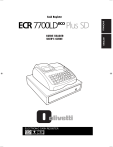
公開リンクが更新されました
あなたのチャットの公開リンクが更新されました。